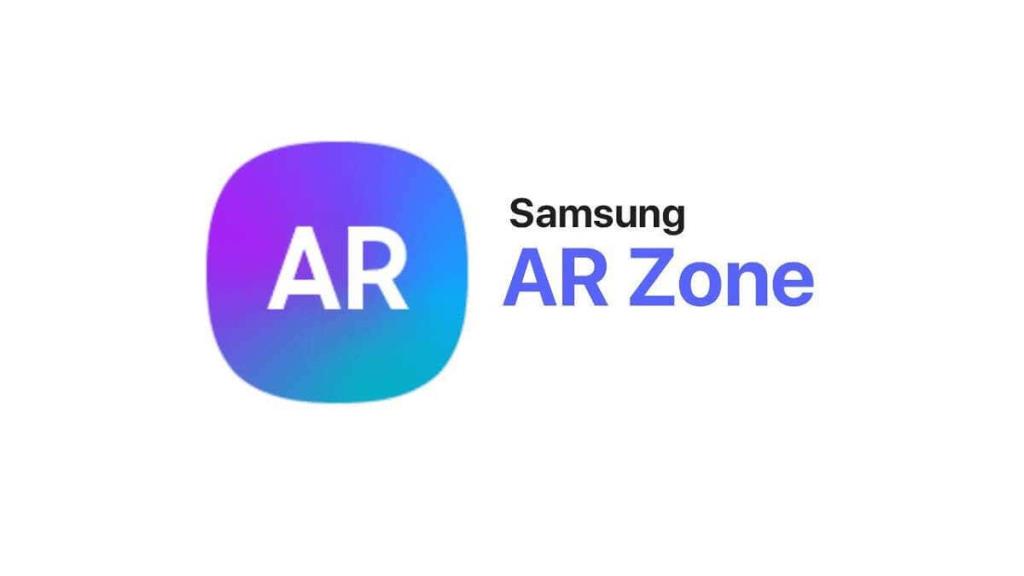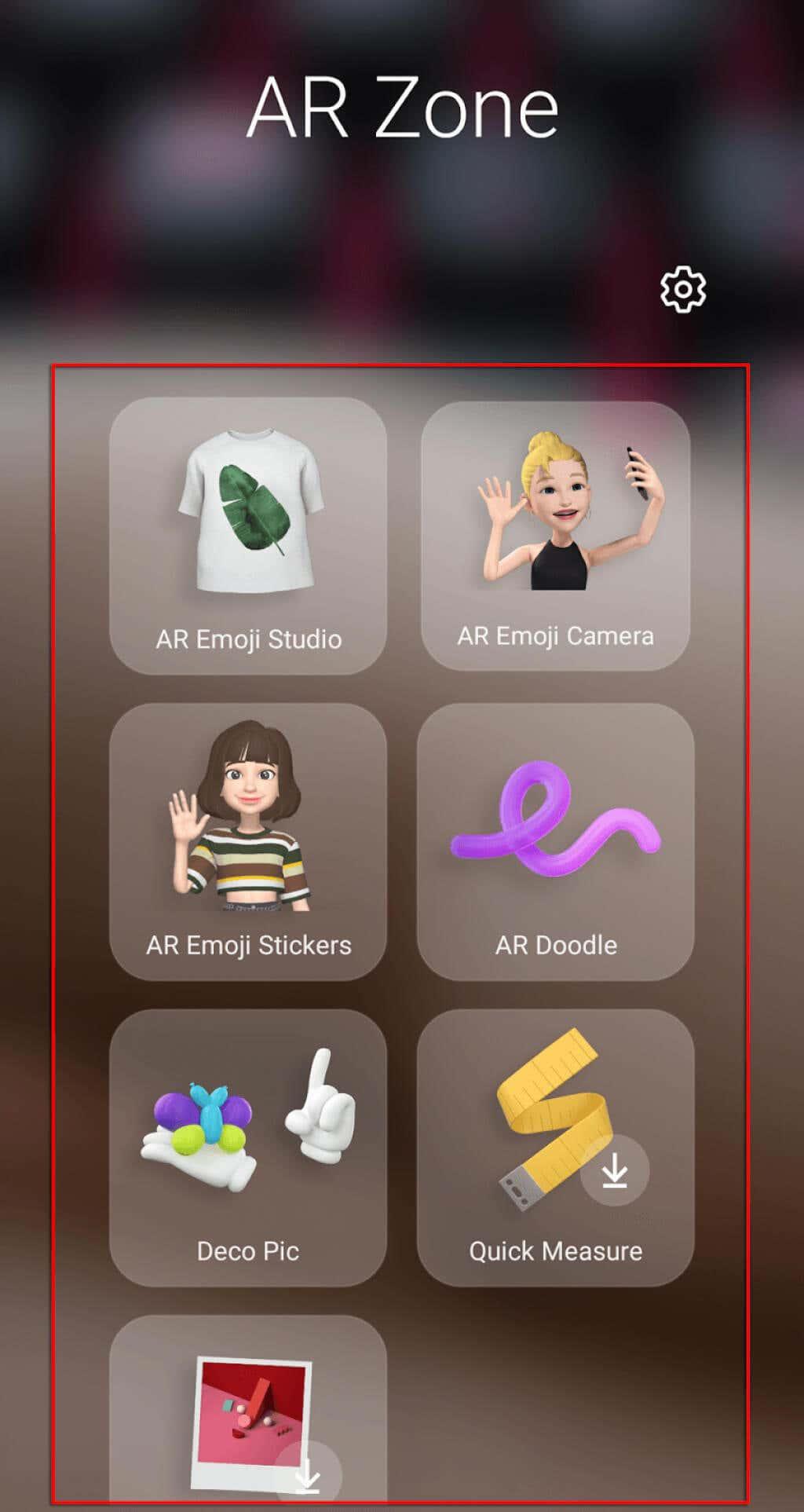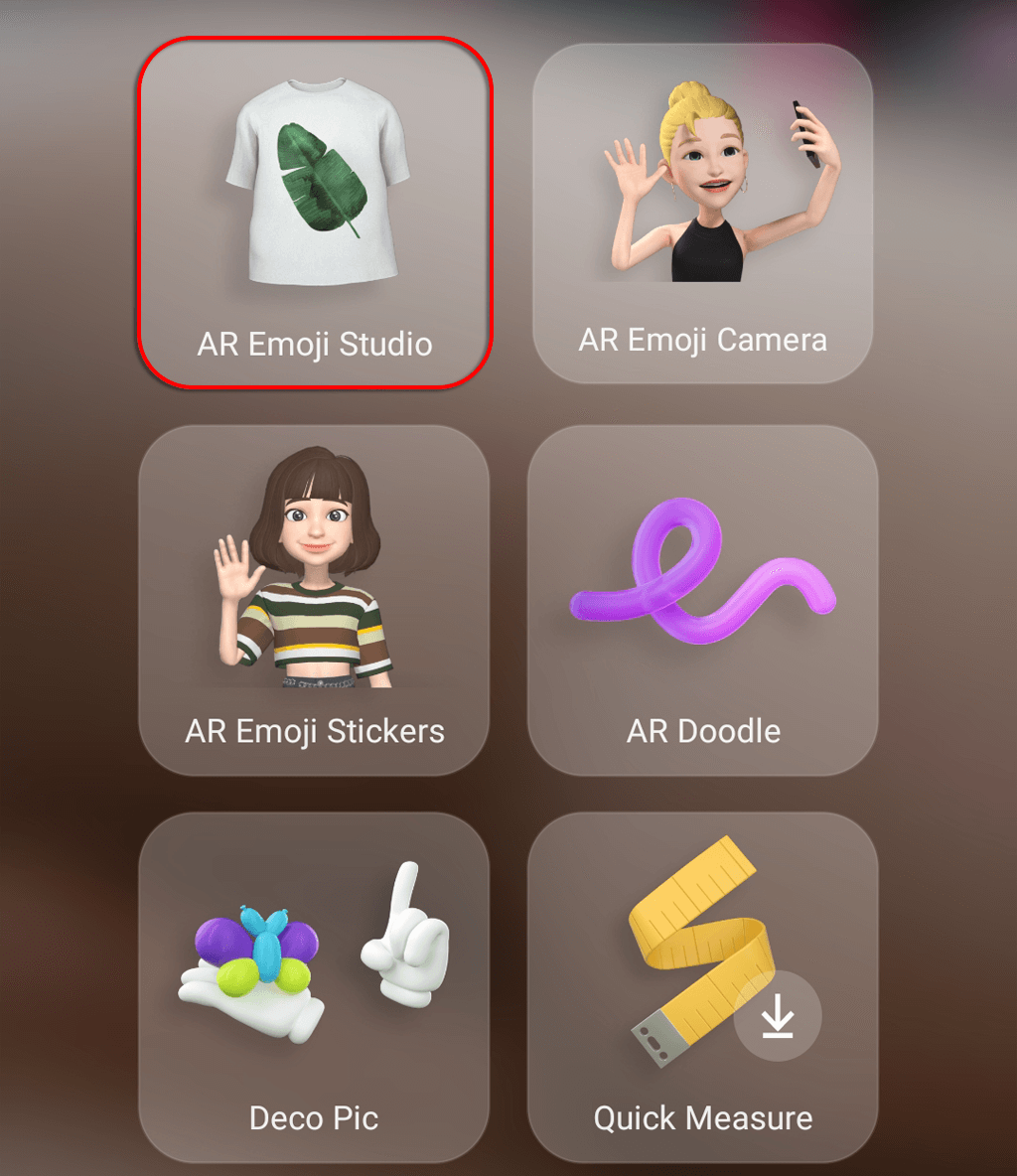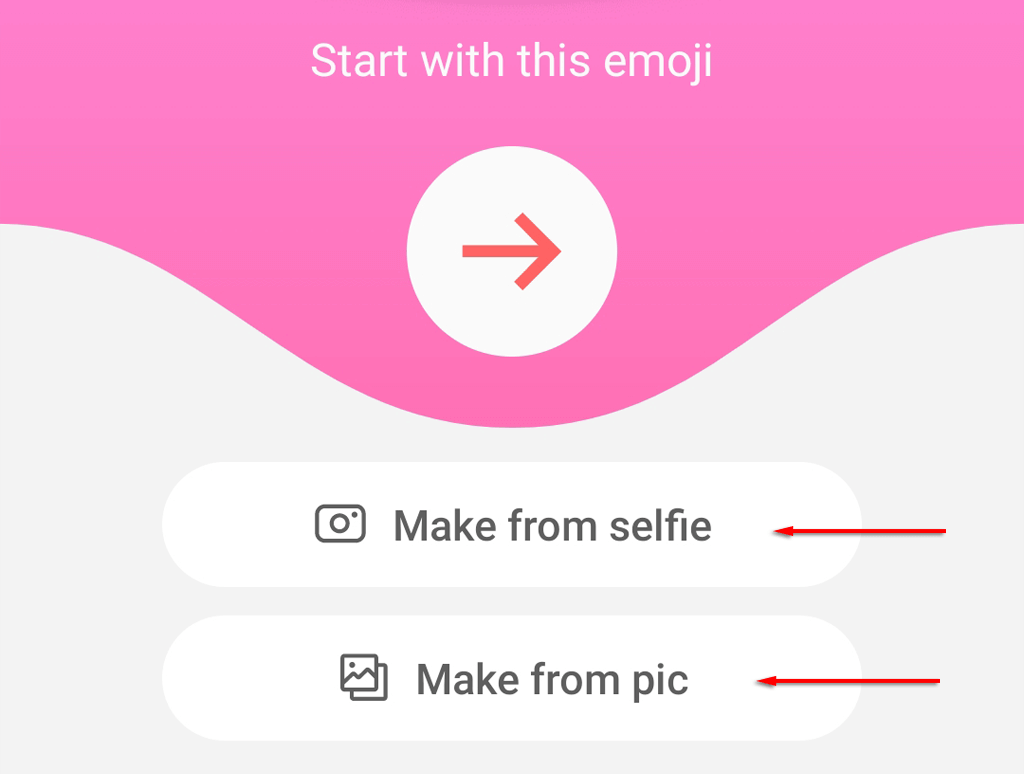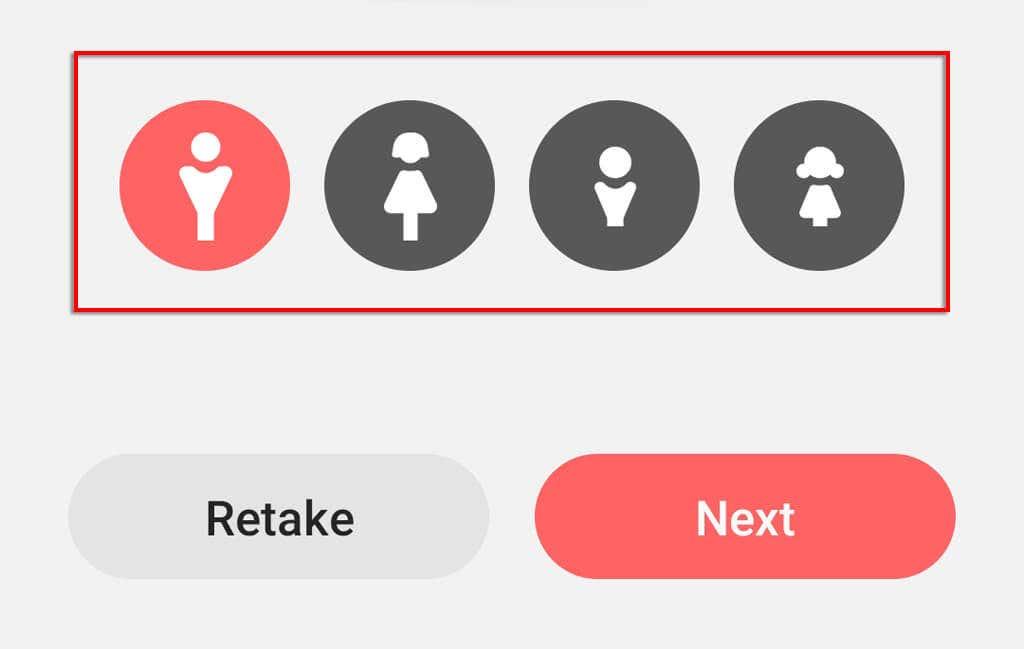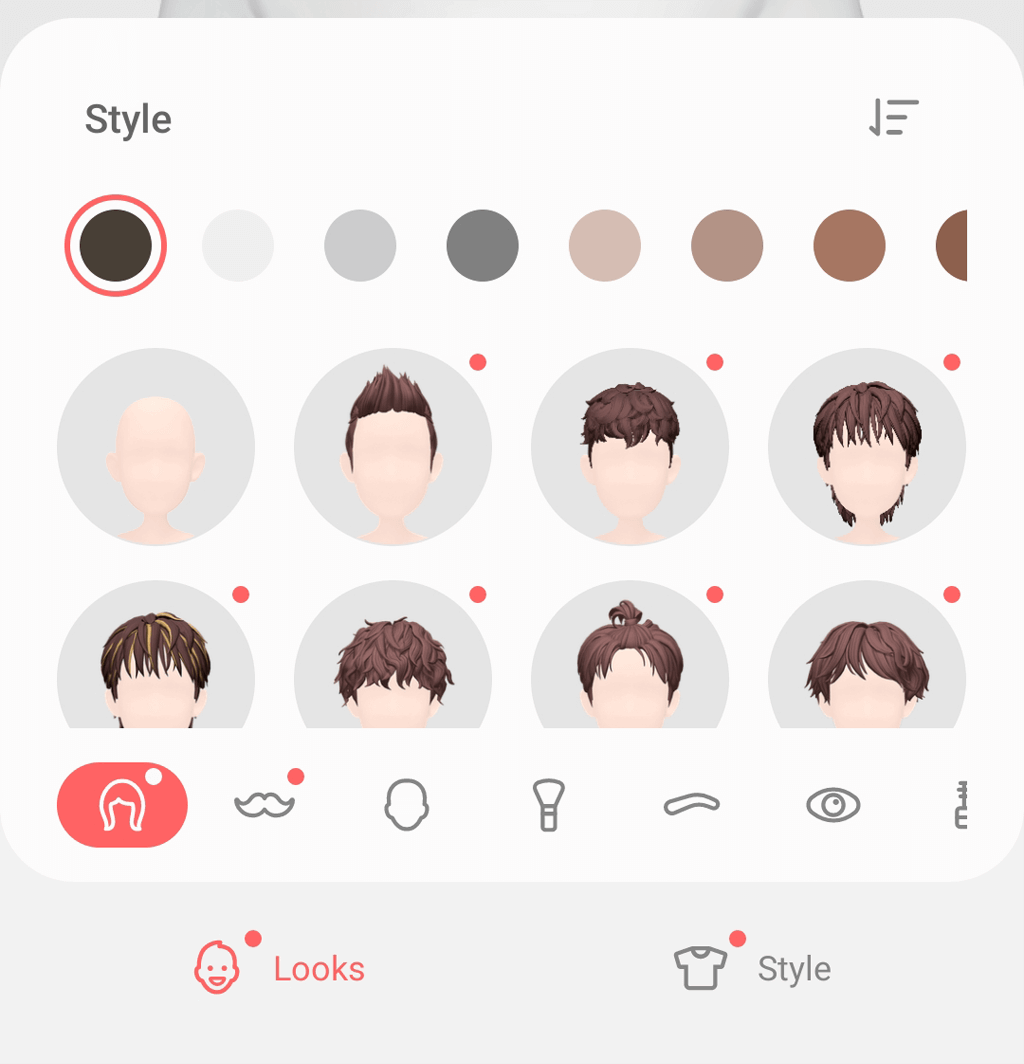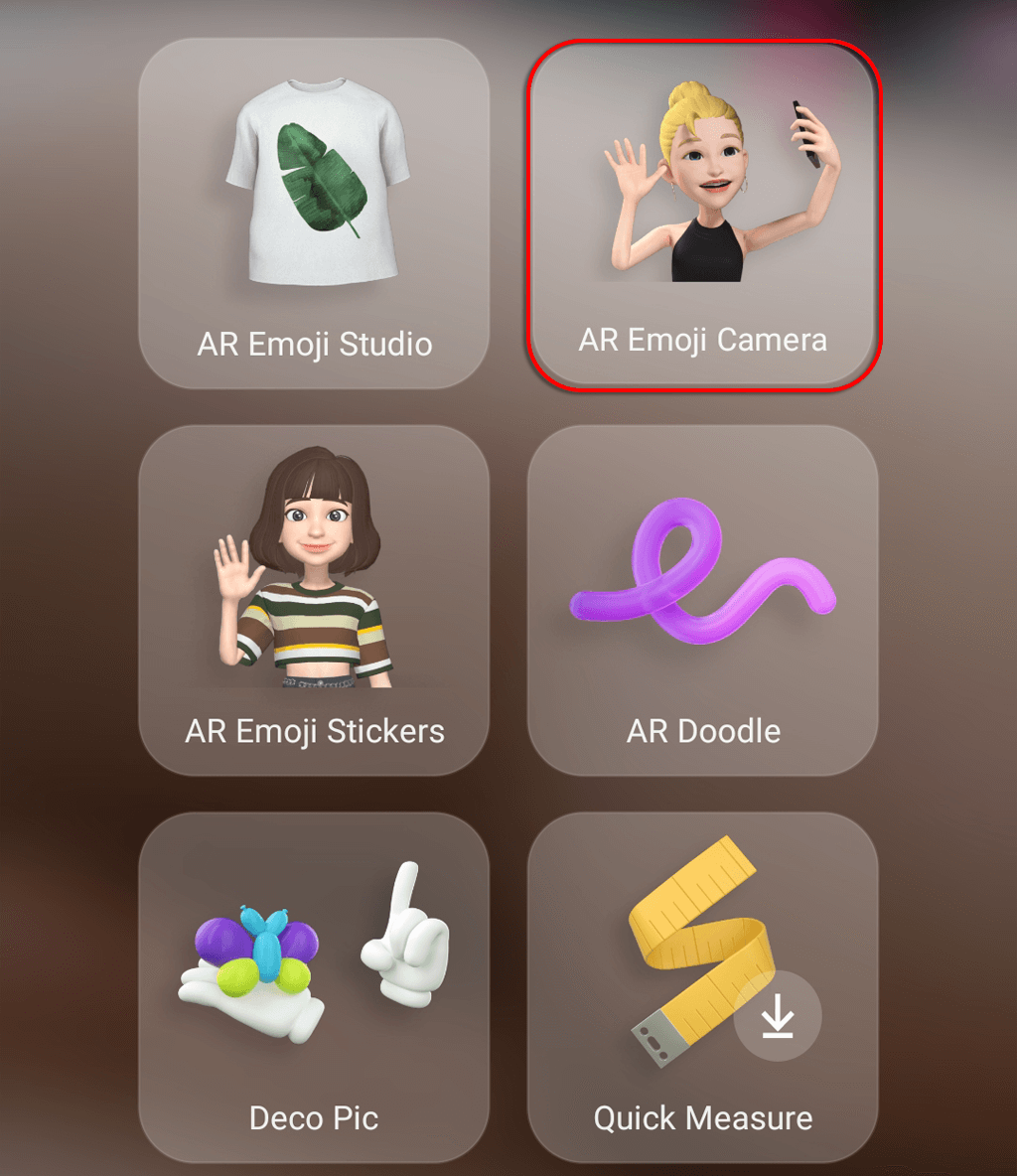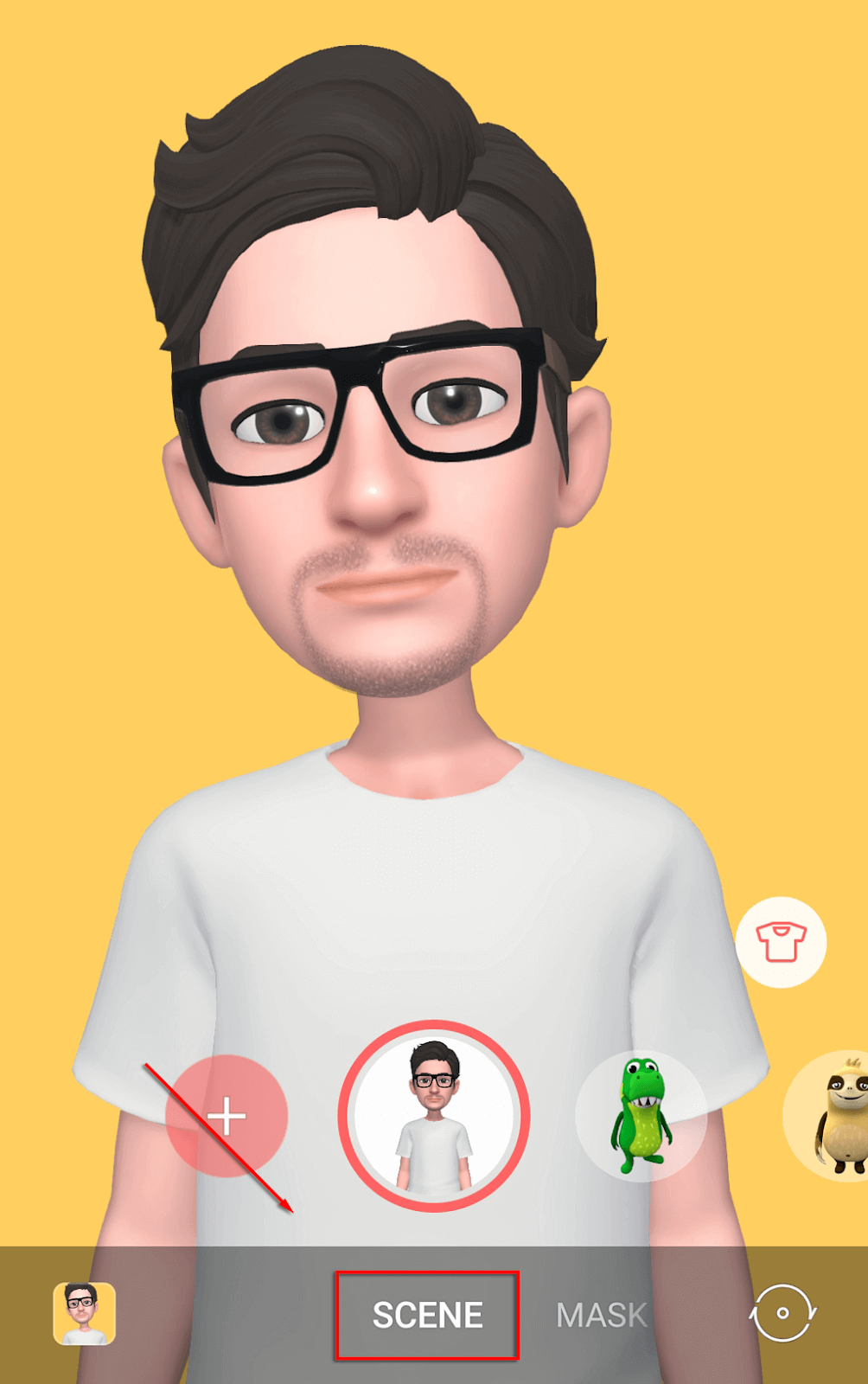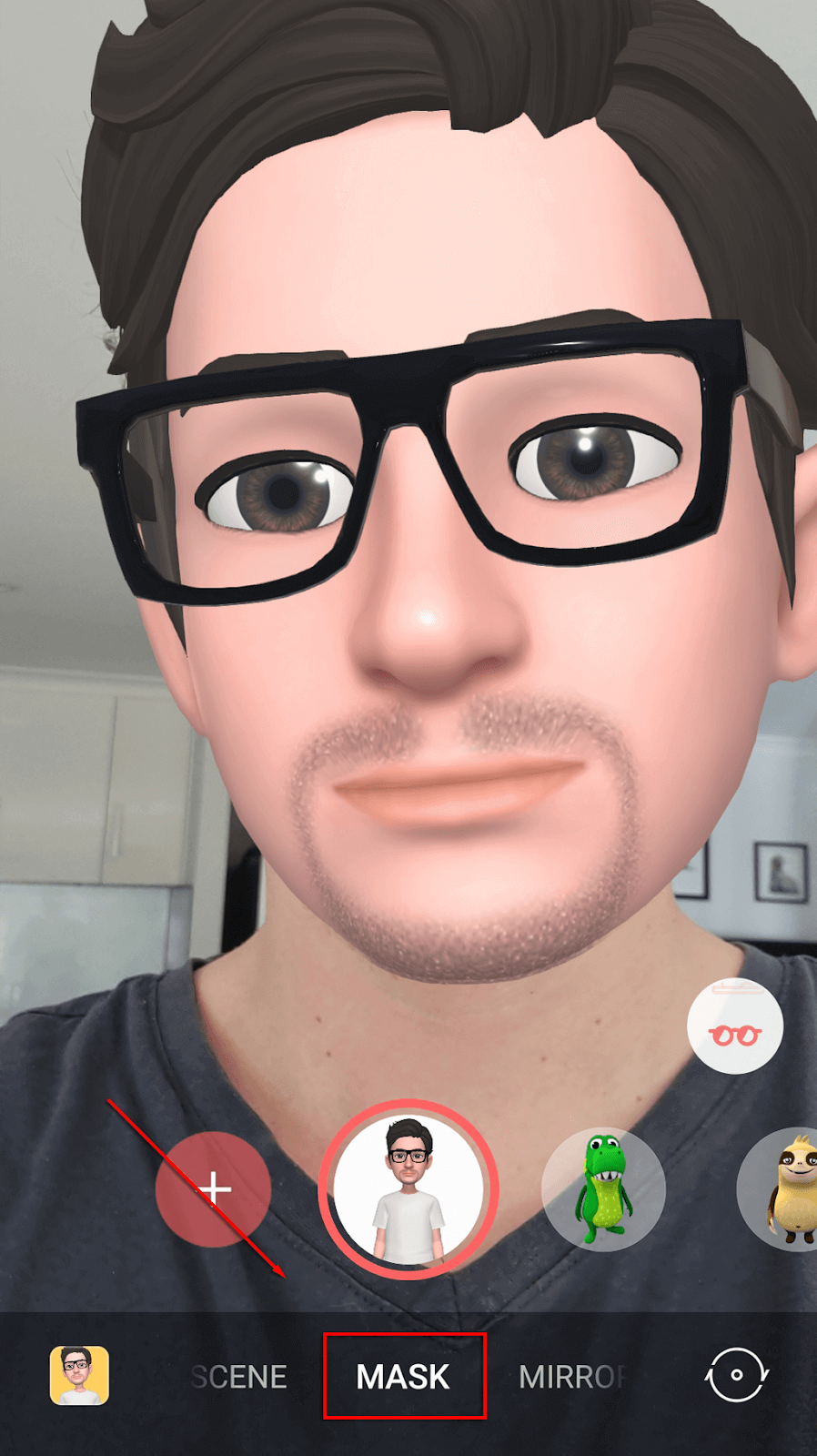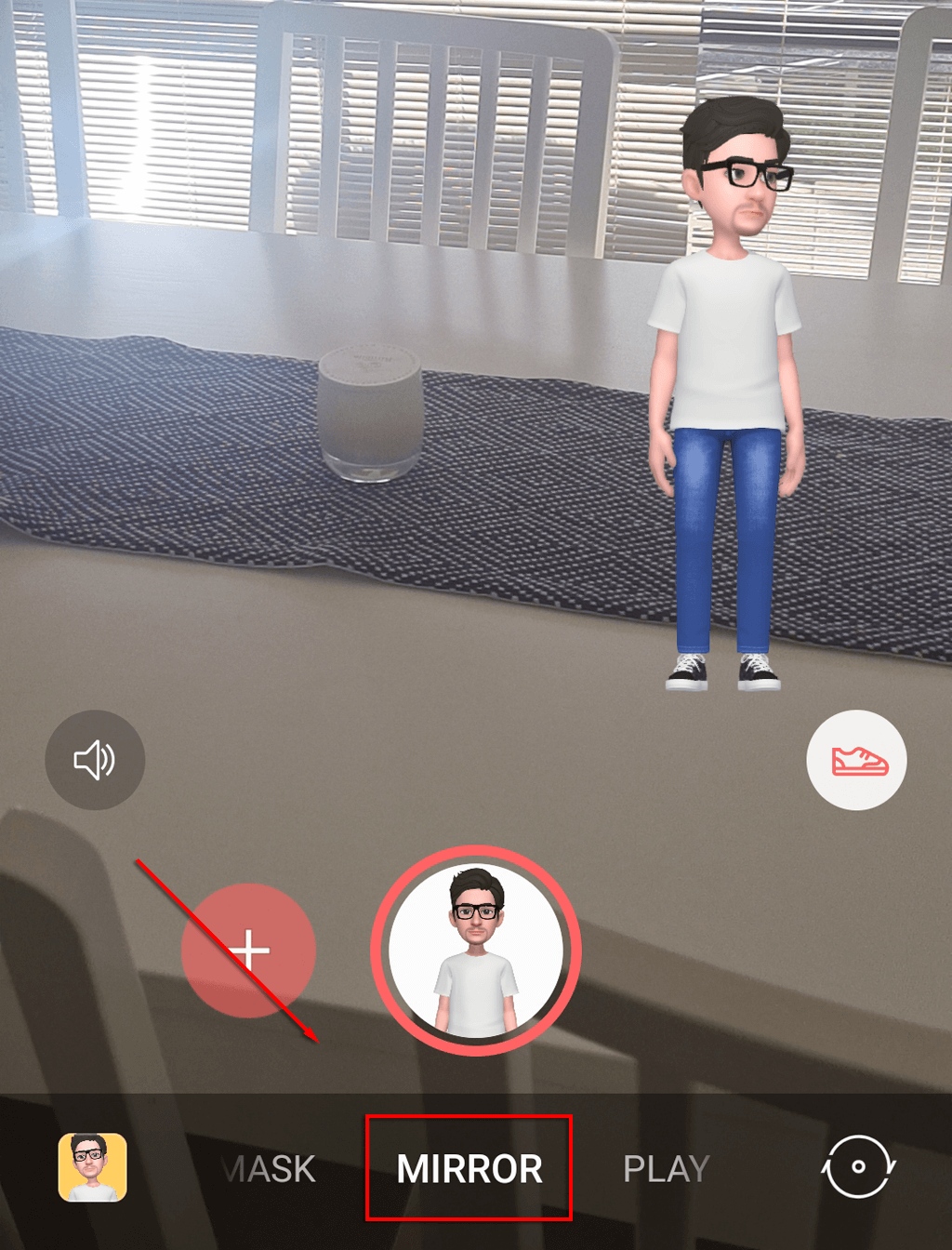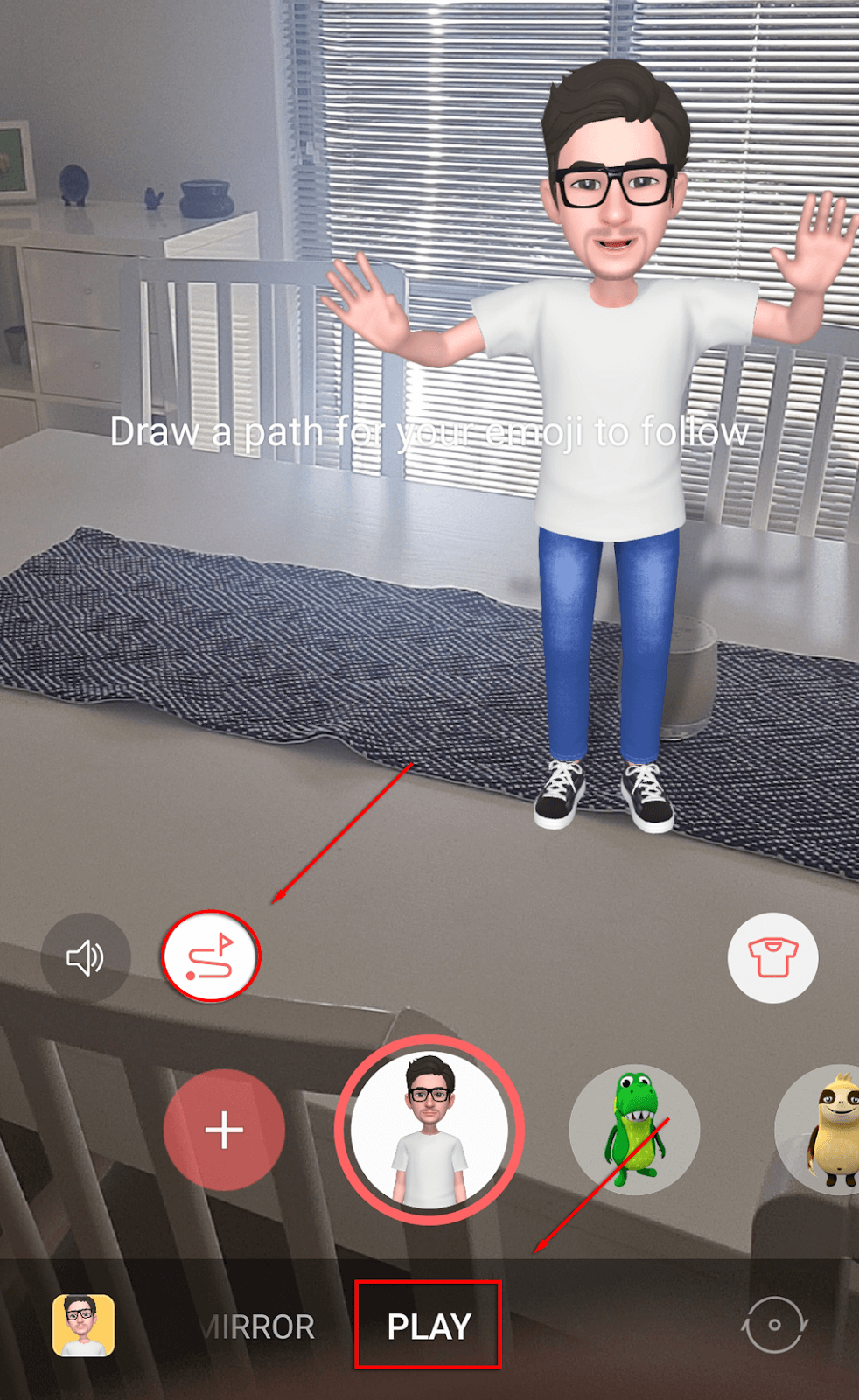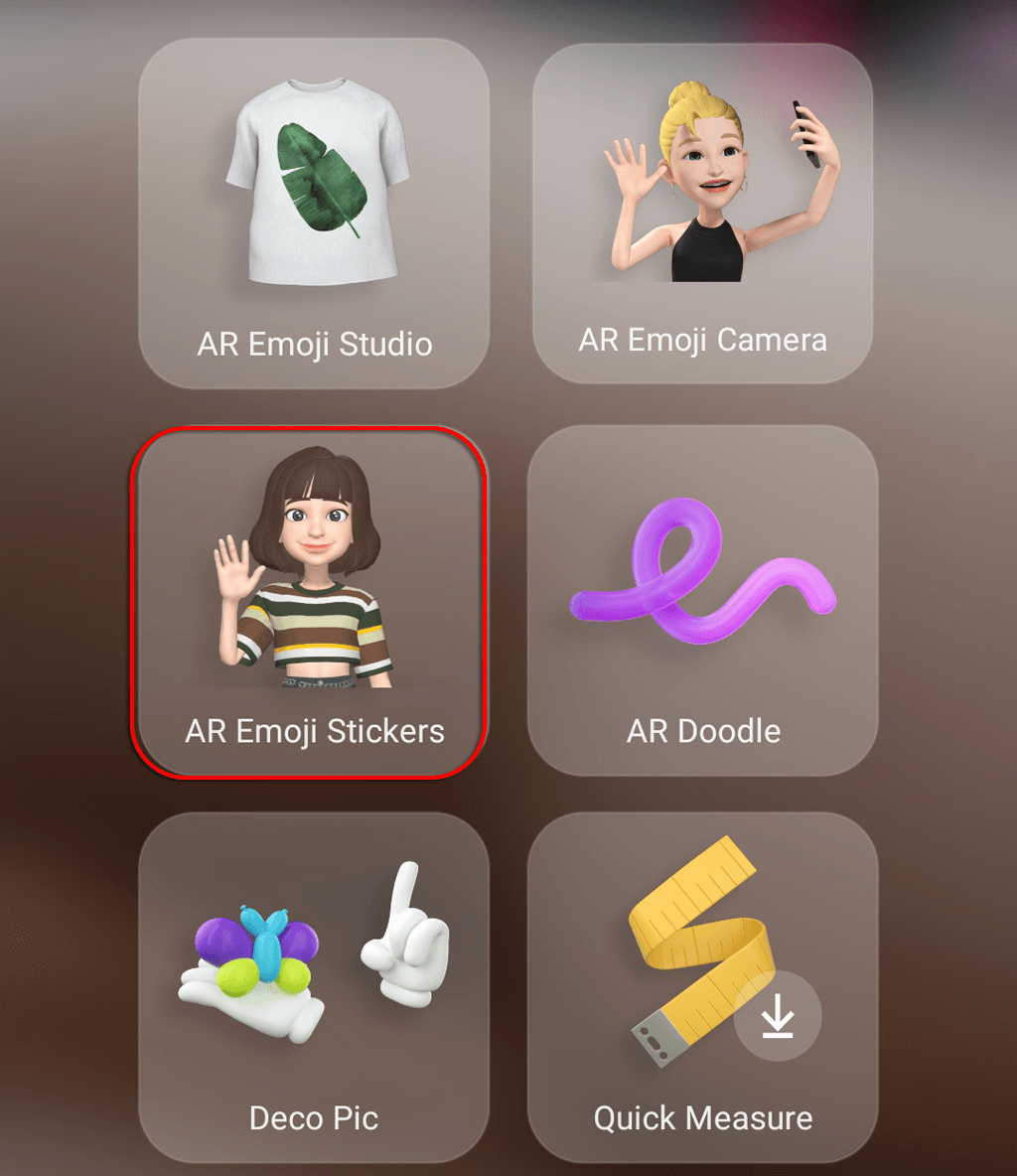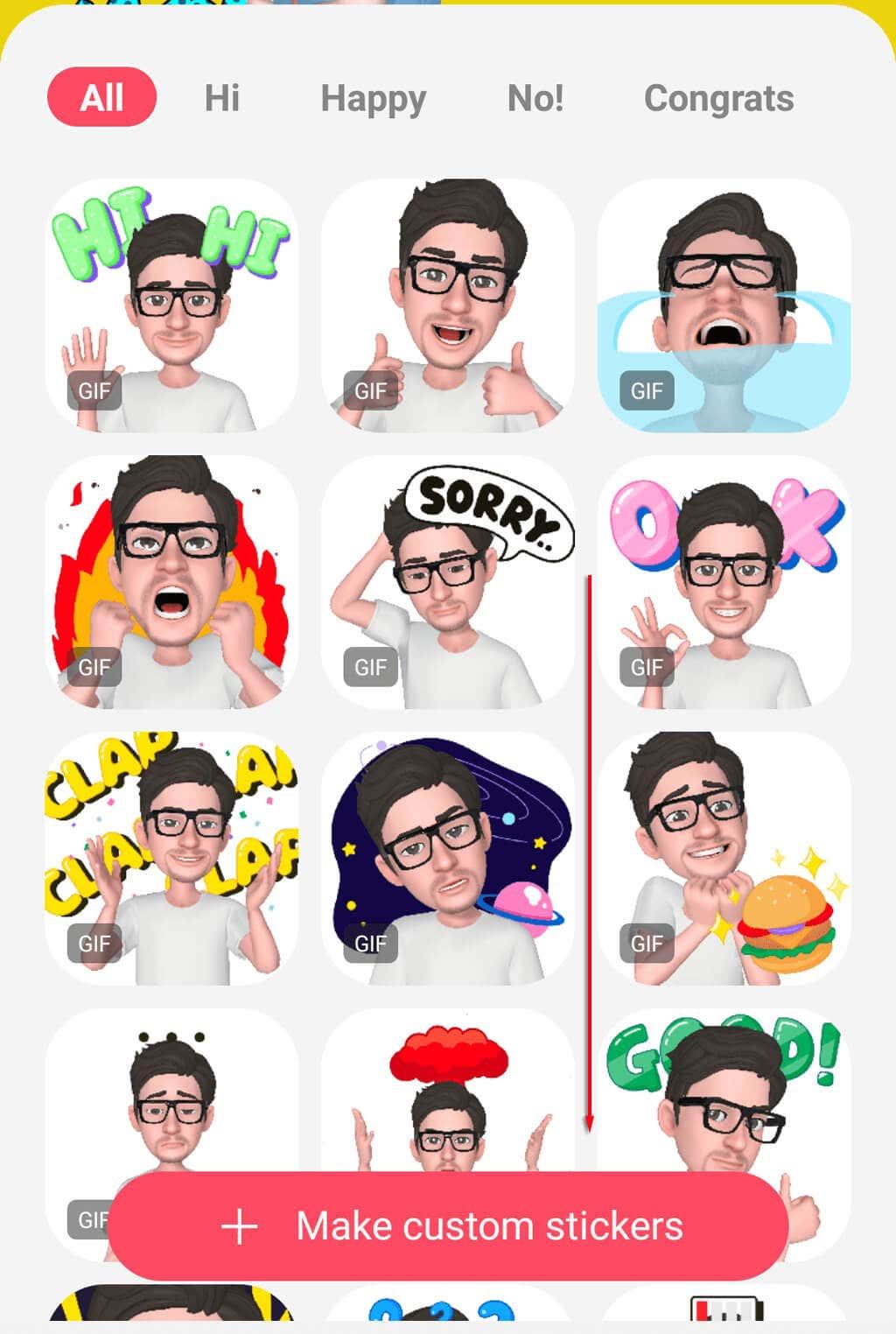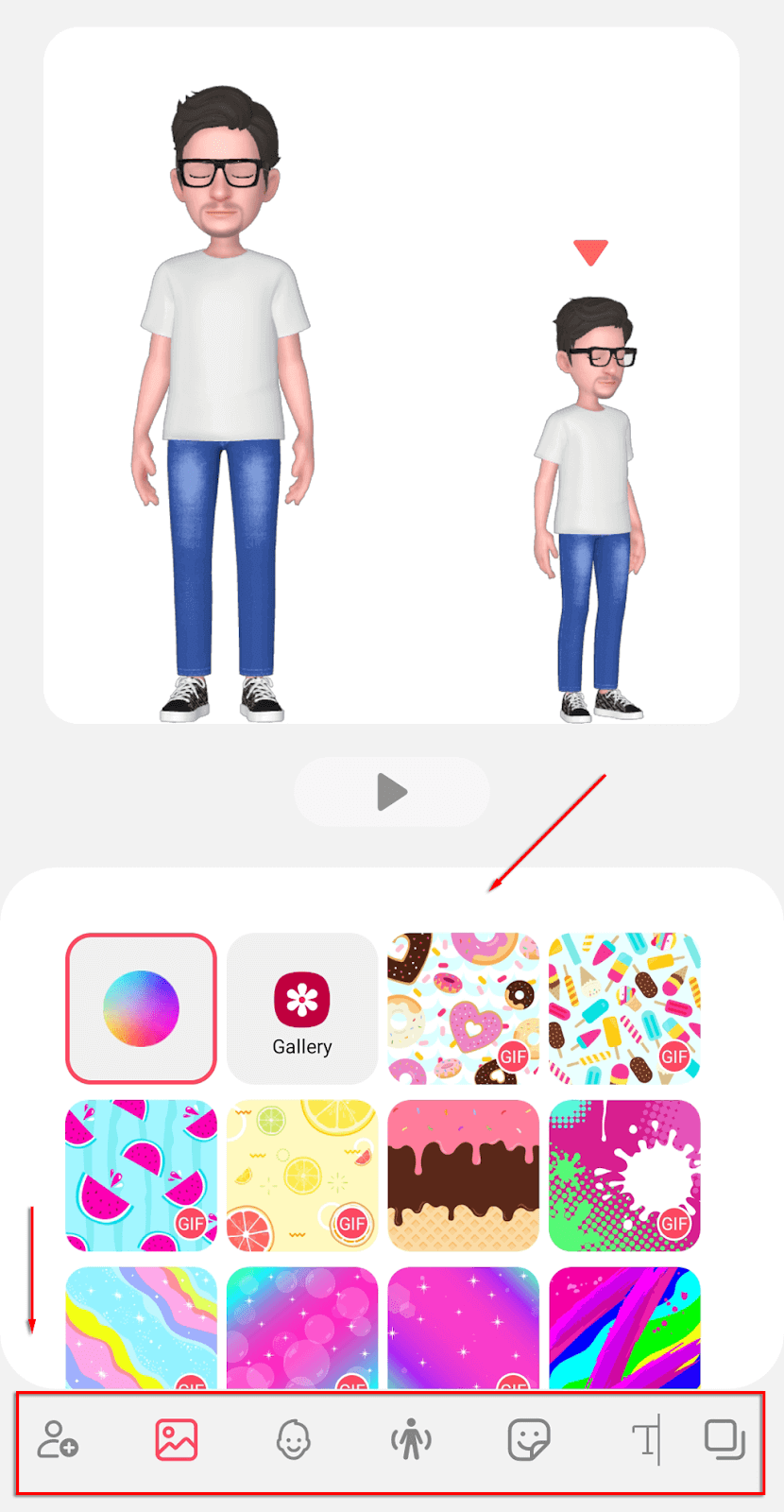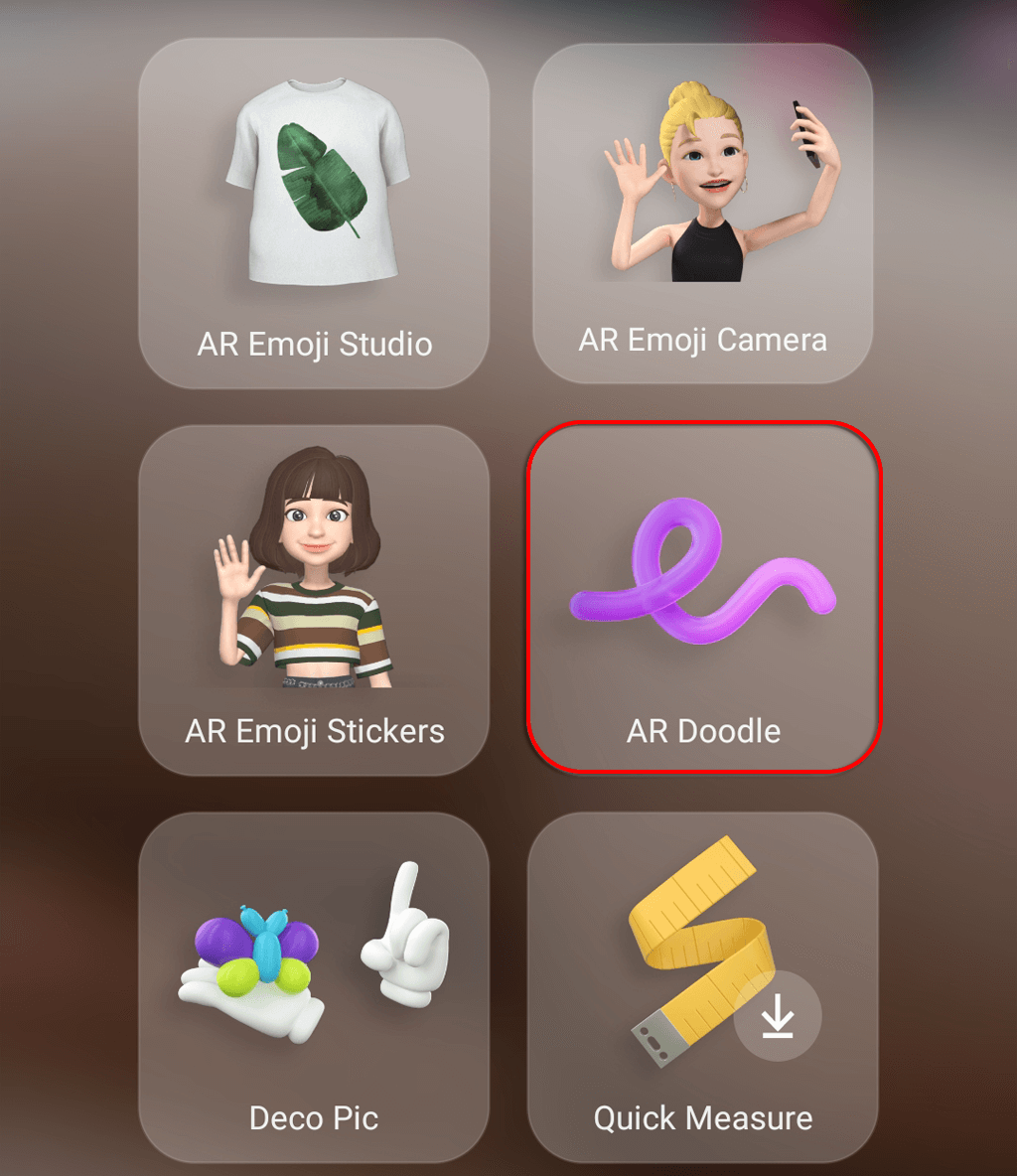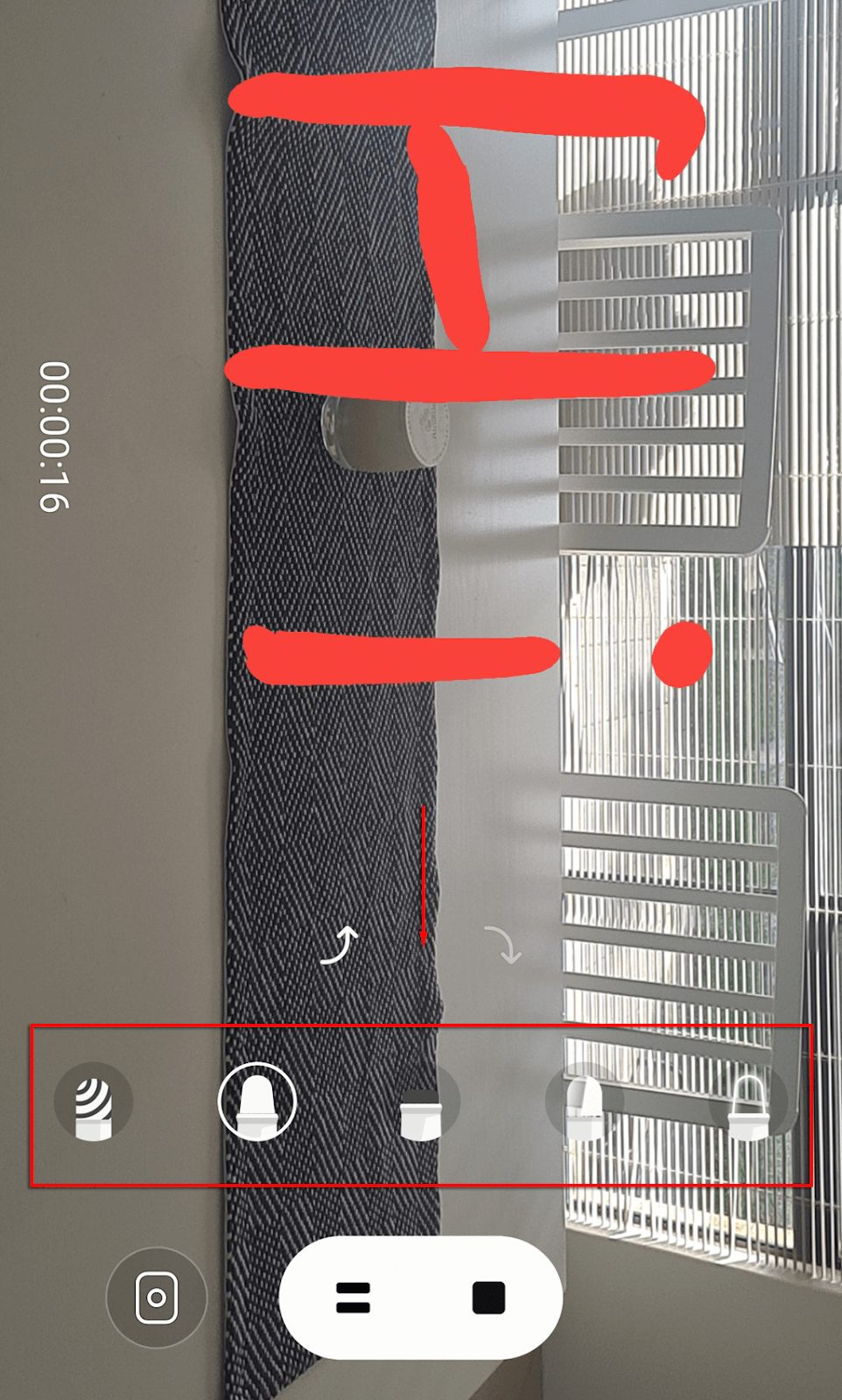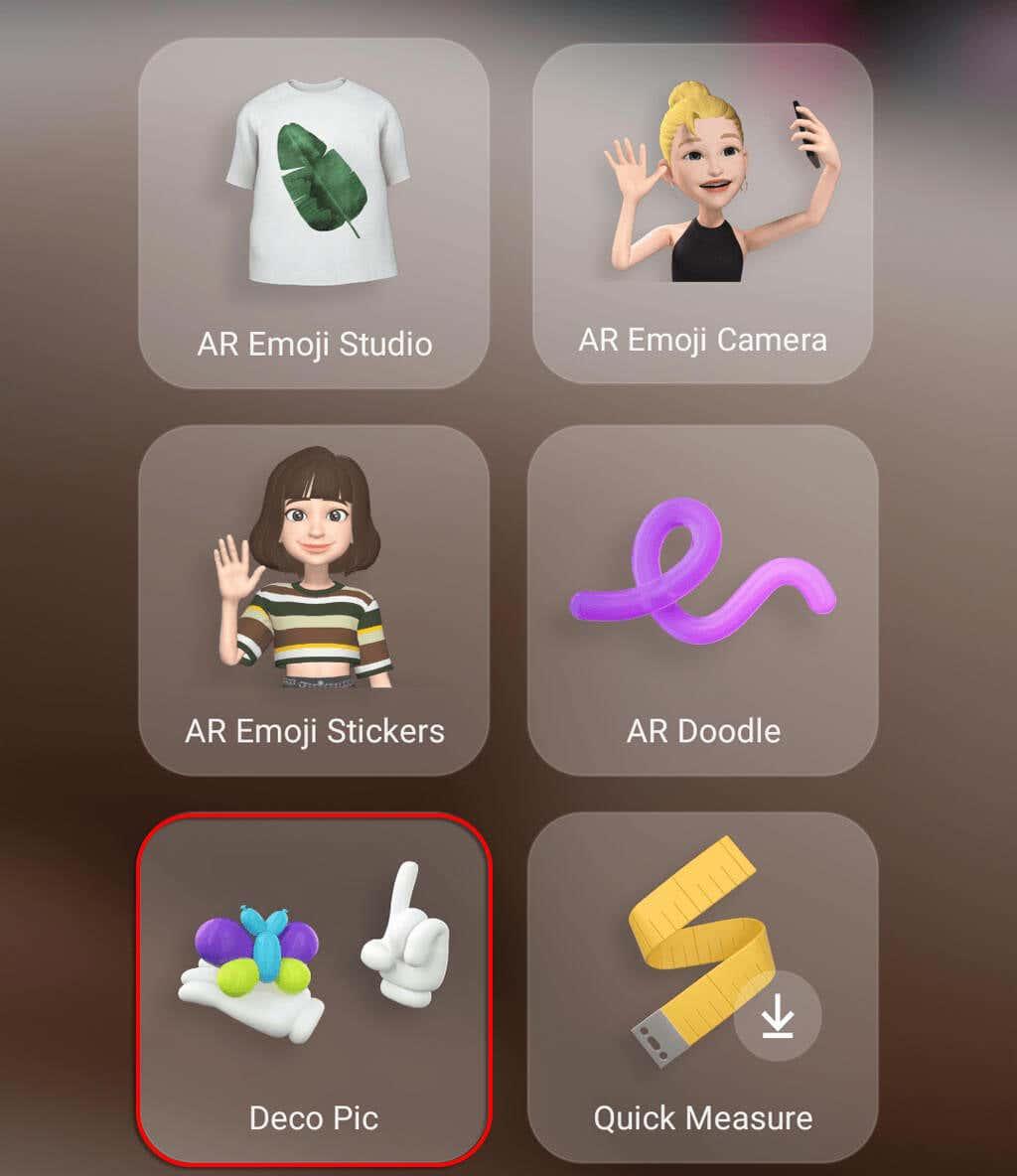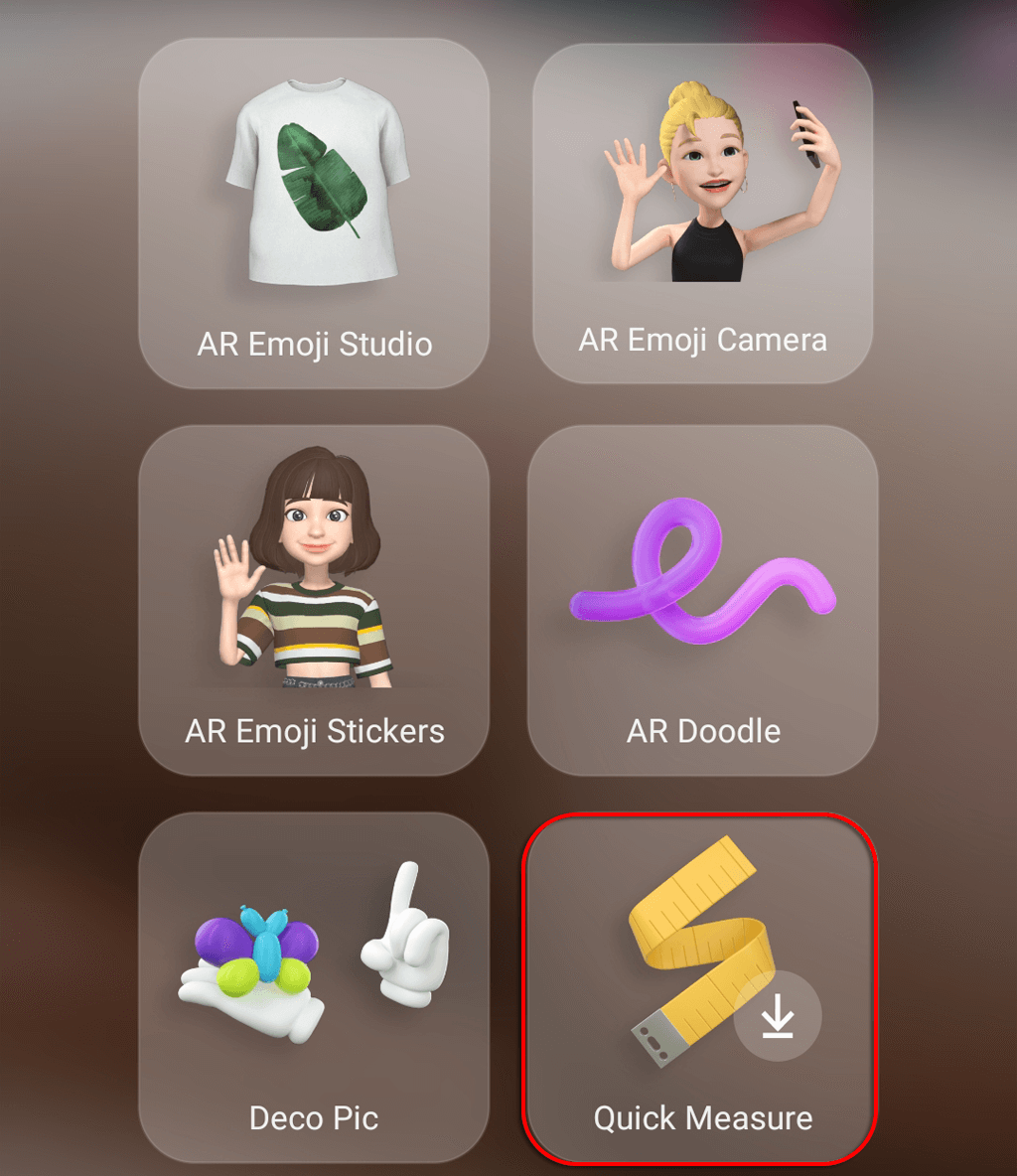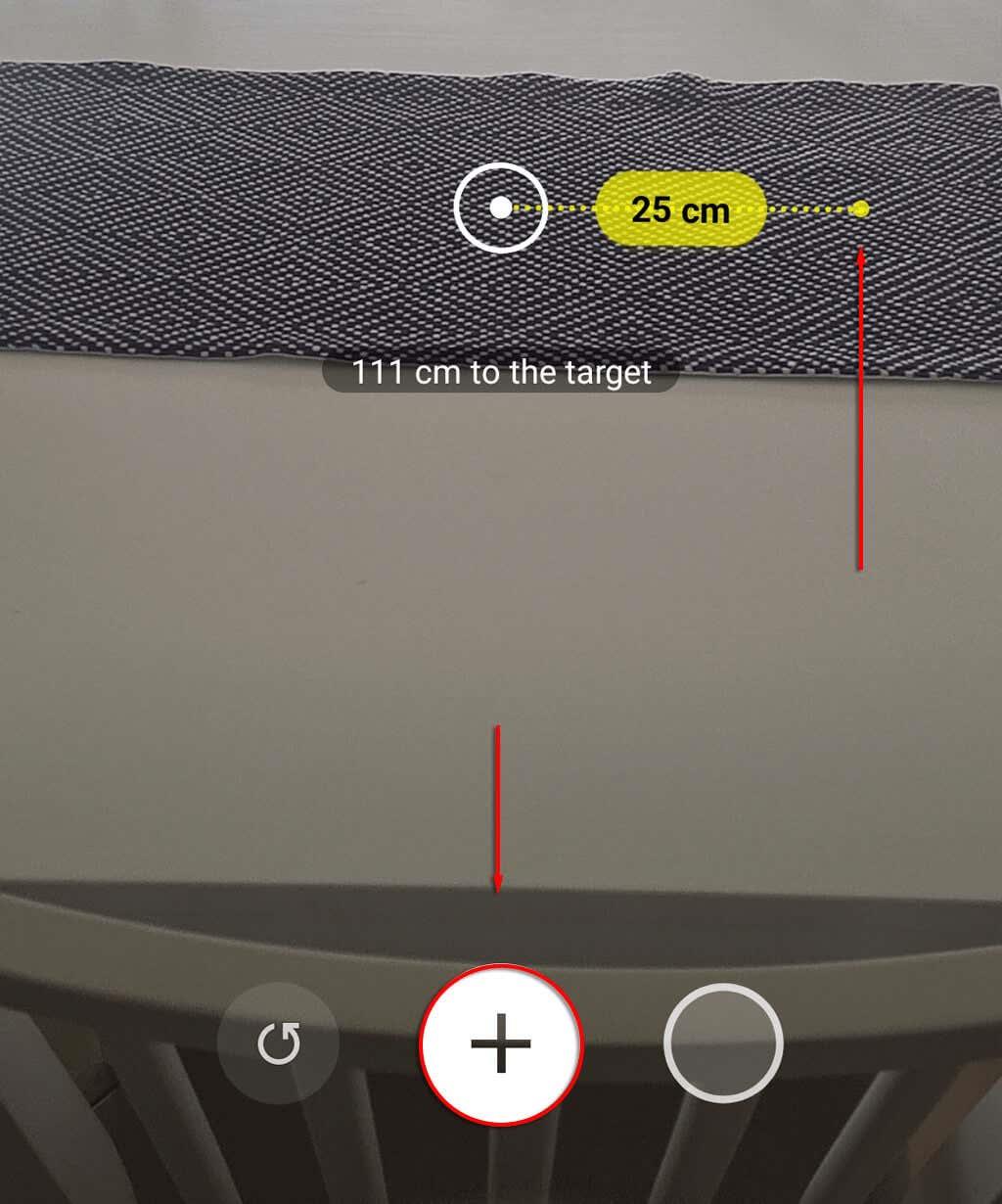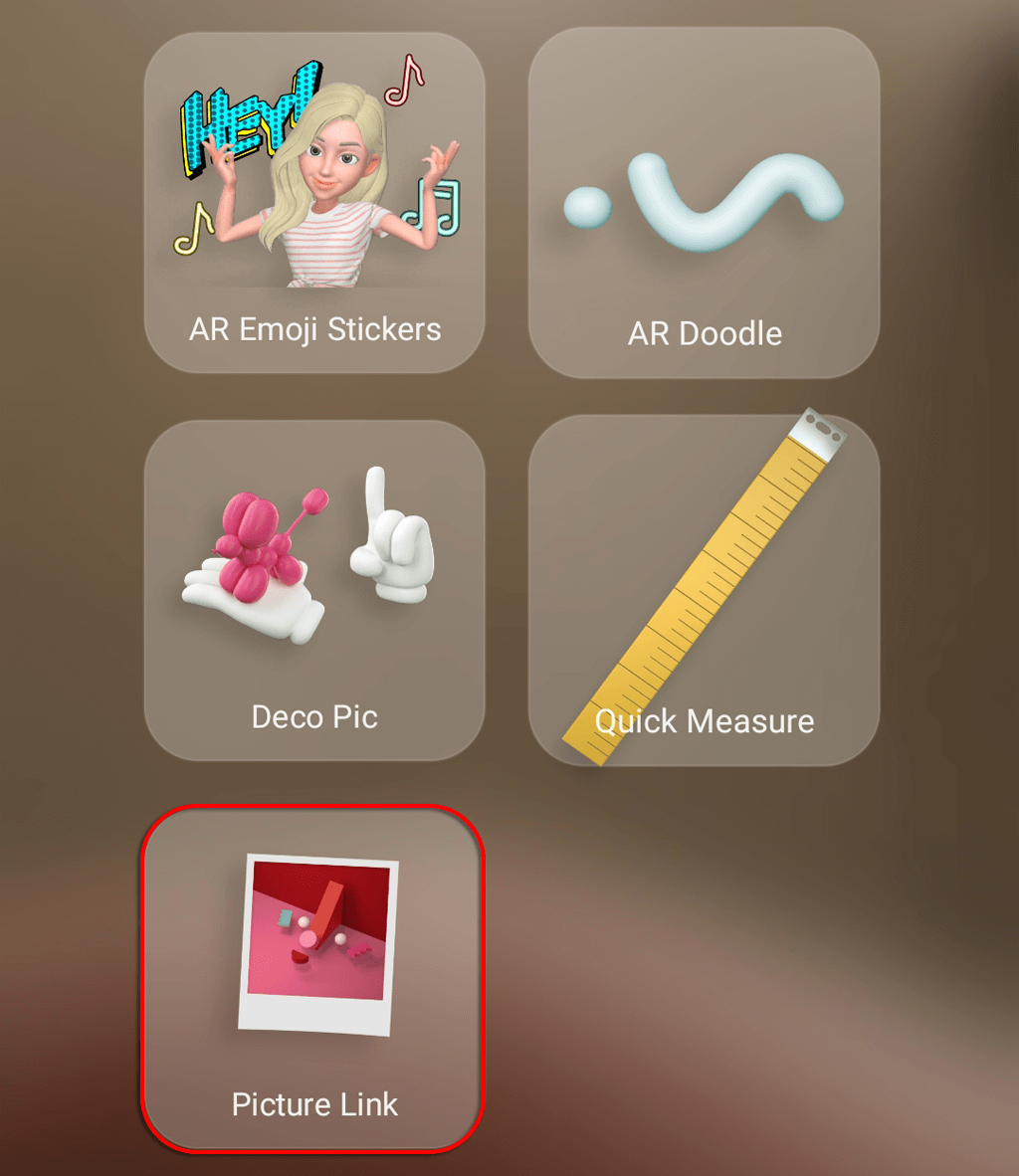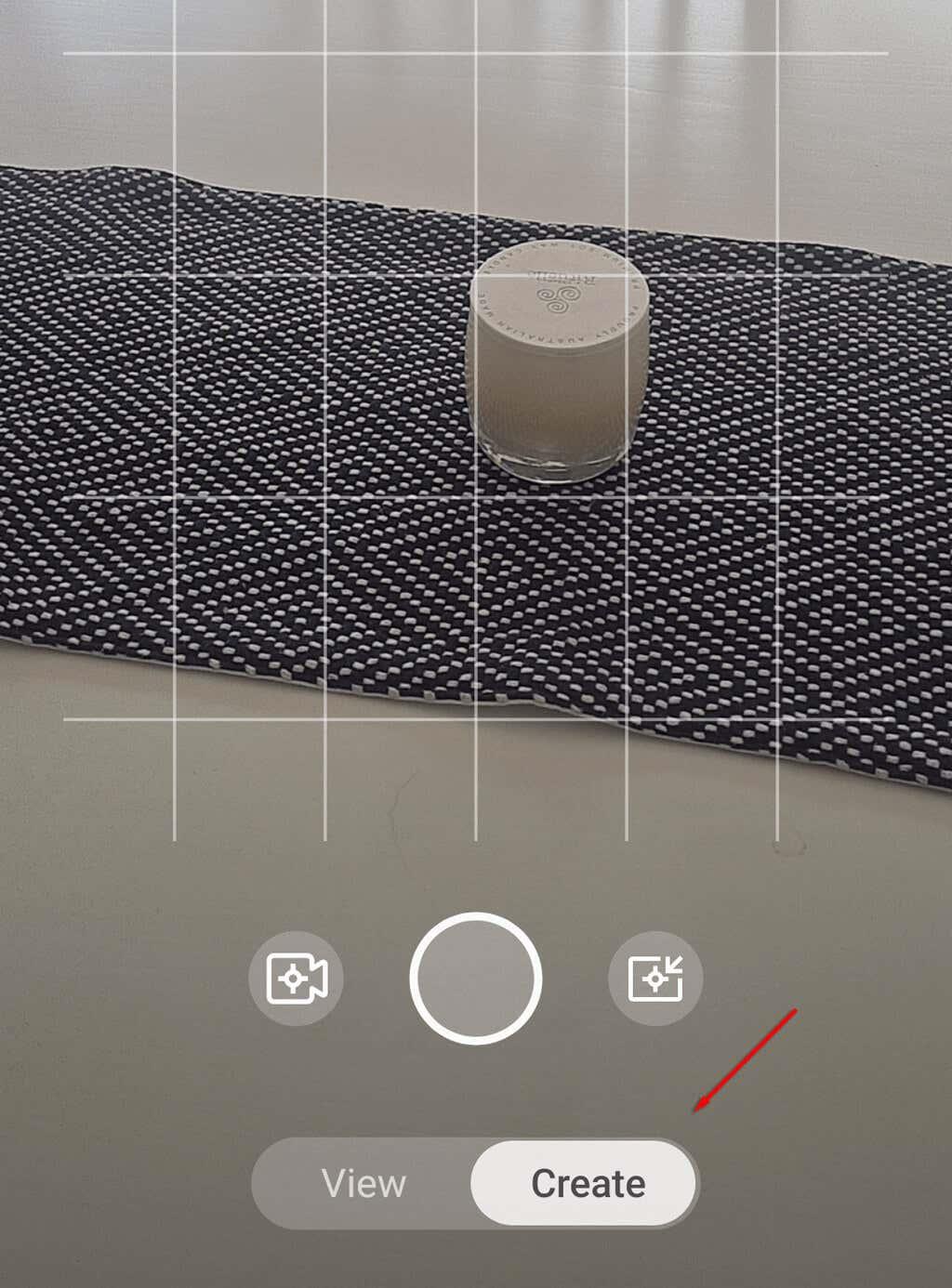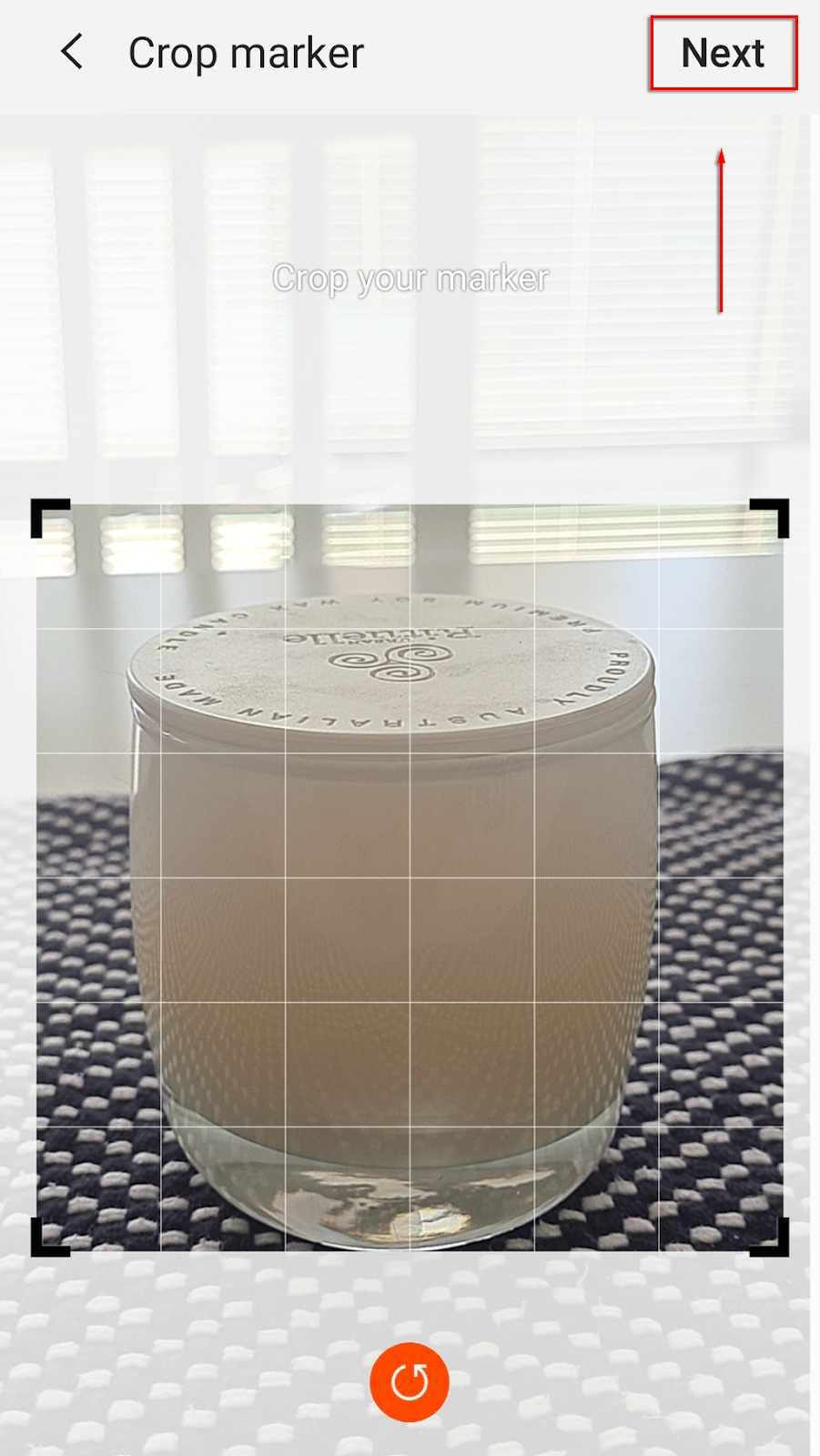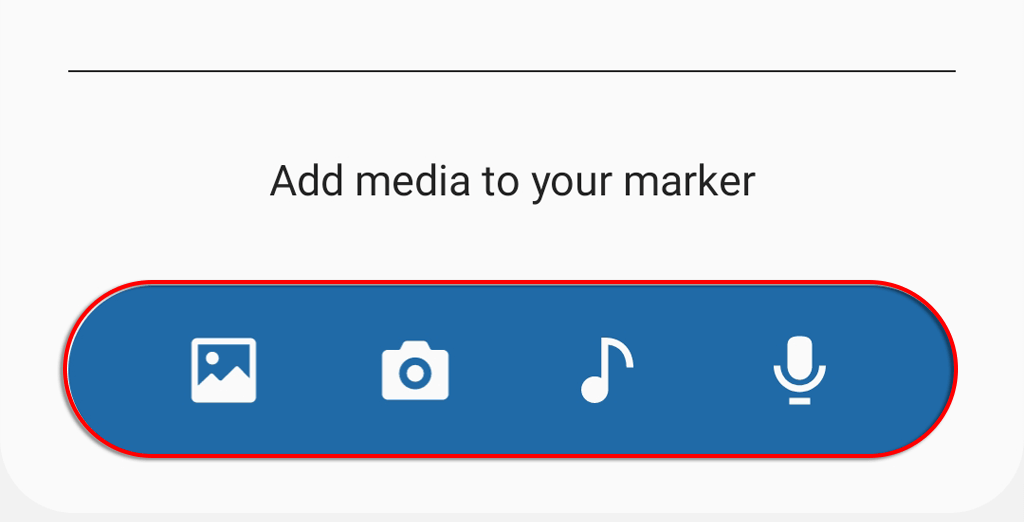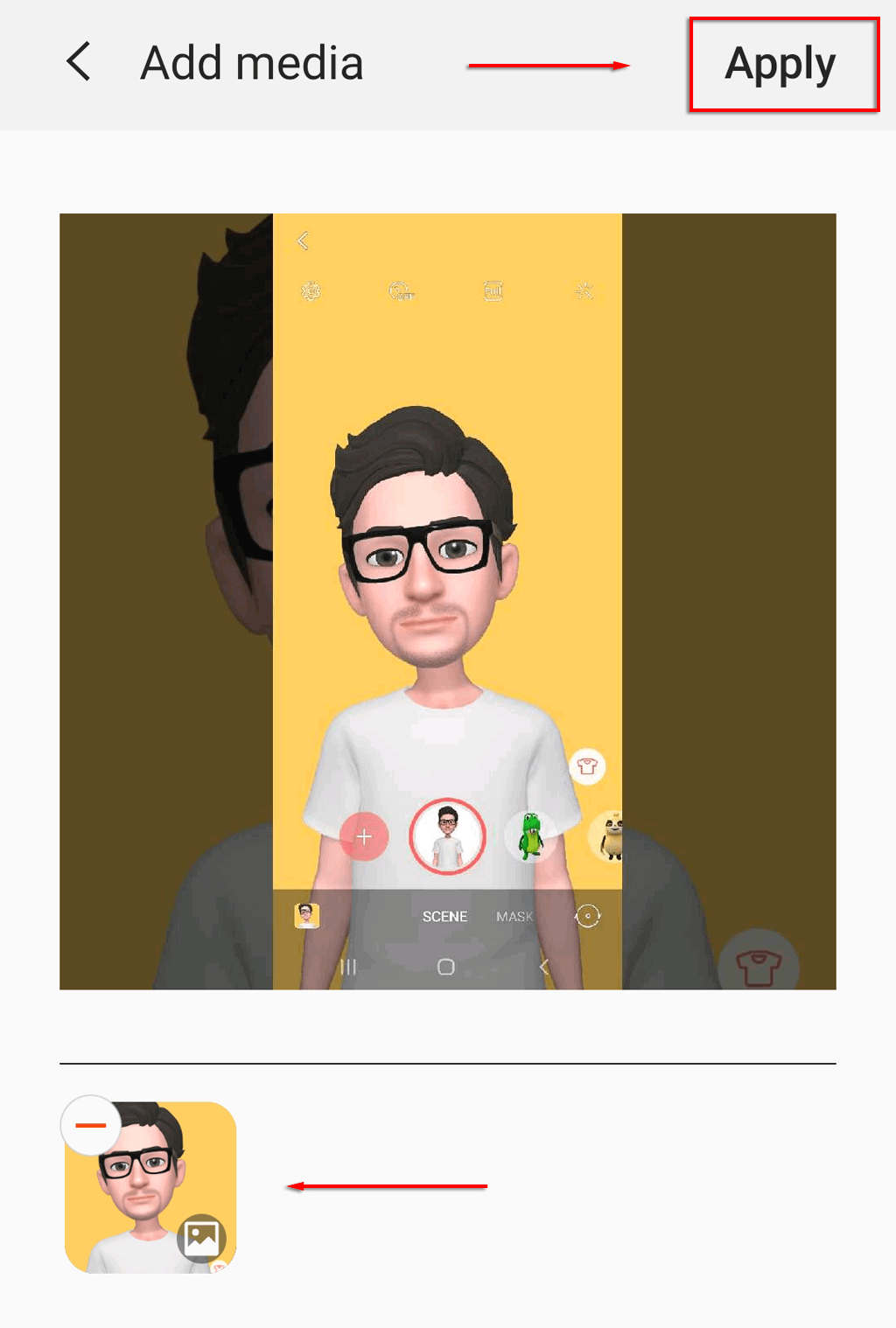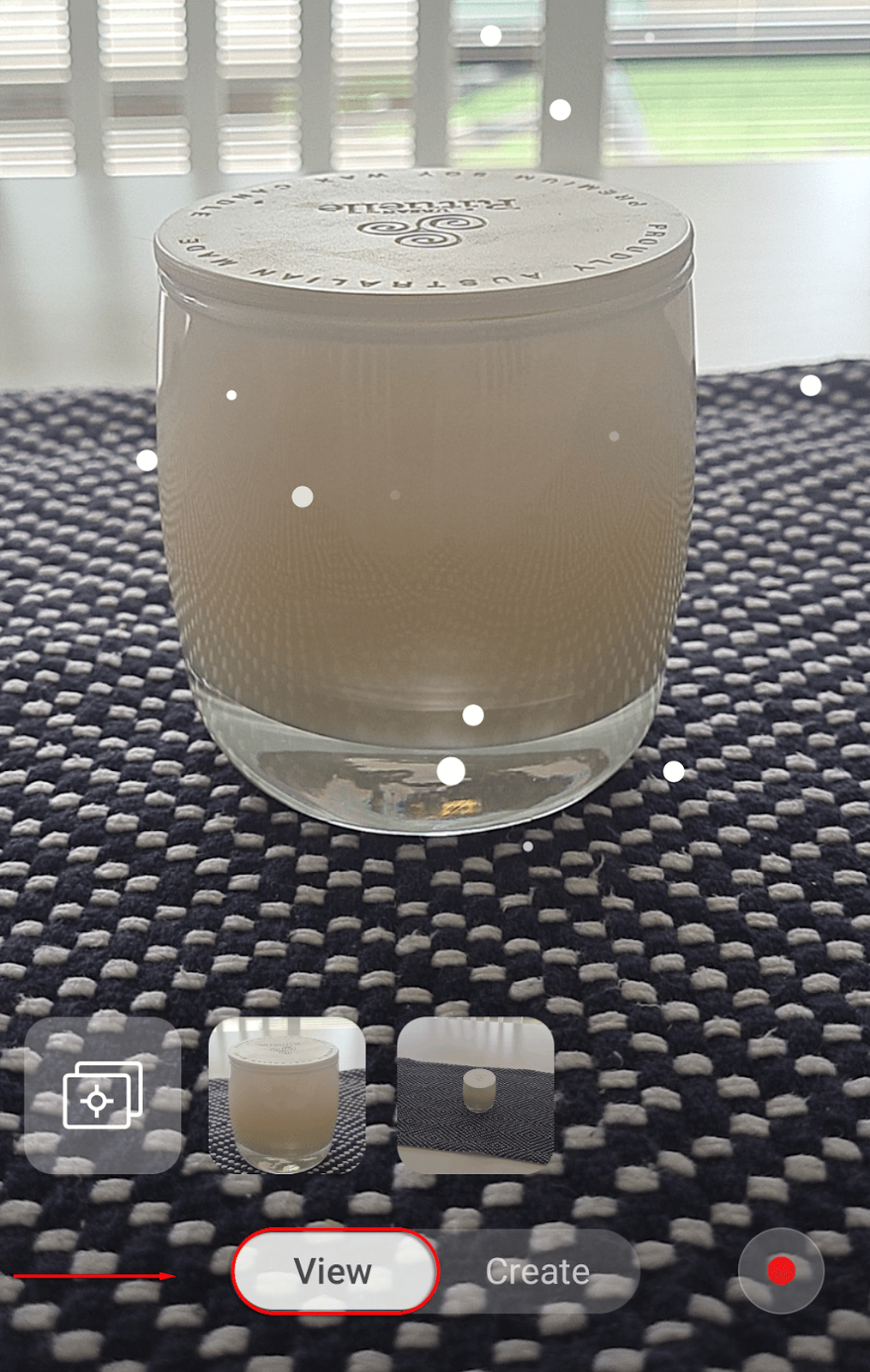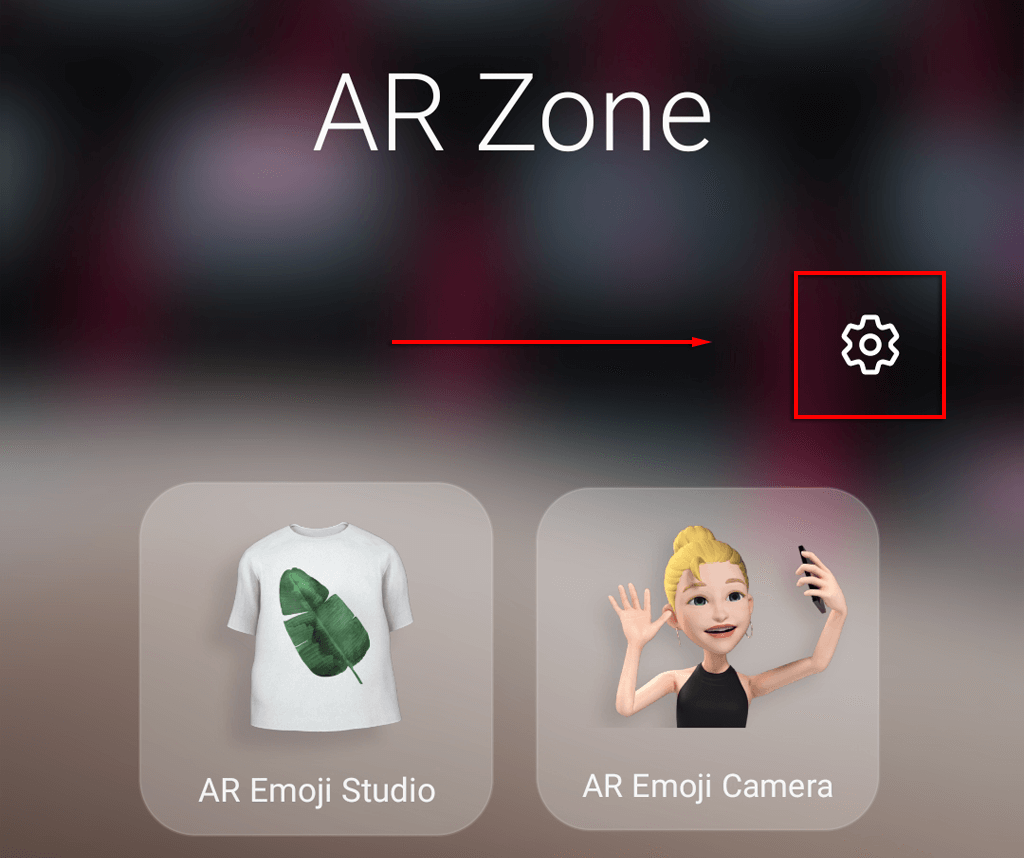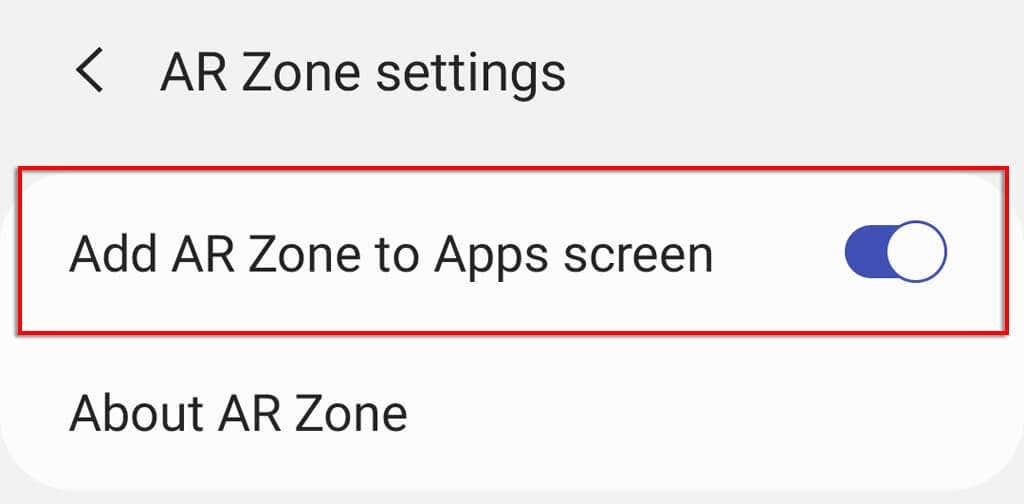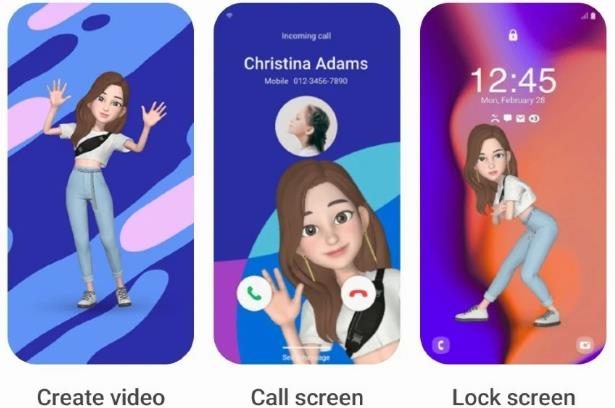AR Zone on uusimpiin Samsung-puhelimiin saatavilla oleva natiivisovellus, jonka avulla käyttäjät voivat pitää hauskaa lisätyn todellisuuden avulla. Kuten Snapchat, AR Zone tarjoaa kamerallesi valikoituja lisätyn todellisuuden ominaisuuksia, jotka voit tallentaa tai lähettää ystävillesi.
Tässä artikkelissa kerromme, mikä AR Zone -sovellus on, mitä AR-ominaisuuksia siinä on, miten voit käyttää sitä ja miten voit poistaa sovelluksen.
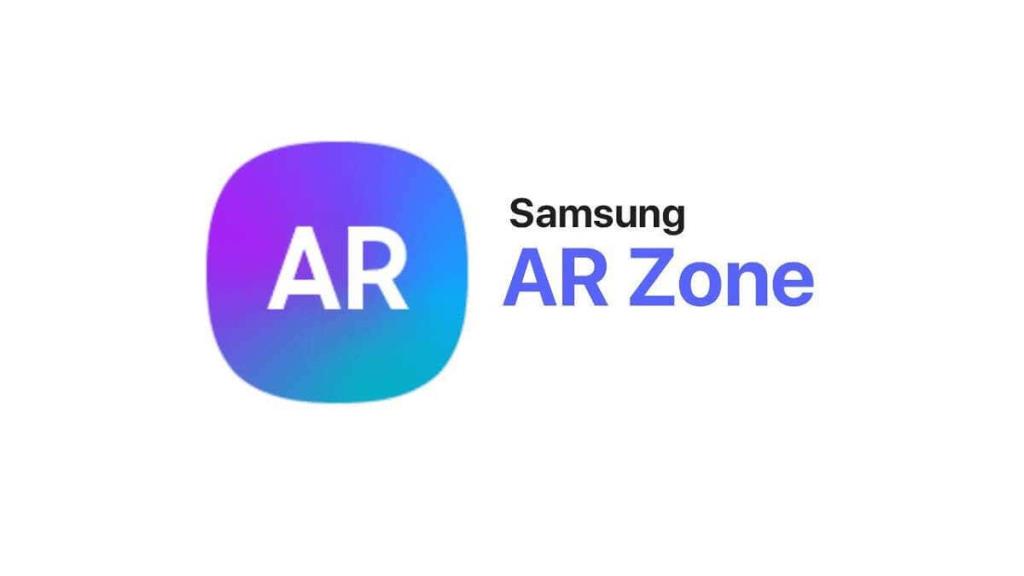
Mikä on AR Zone?
Samsung AR Zone -sovellus on lisätyn todellisuuden (AR) sovellus, jonka avulla Samsungin käyttäjät voivat tuoda AR-ominaisuuksia valokuviin ja videoihin. Se on esiasennettu kaikkiin uusiin Samsung-laitteisiin Android 10:n jälkeen (kuten Samsung Galaxy S20, S21, S22 ja Z Flip). Se ei ole saatavilla kaikissa Android-laitteissa.
Kuinka käyttää AR Zone -sovellusta
AR Zone -sovelluksen käyttö on hyvin yksinkertaista. Tehdä niin:
- Avaa puhelimen lukitus ja liu'uta sovellusvalikkoon.
- Napauta AR-alue .
- Napauta ominaisuutta, jota haluat käyttää. Selitämme nämä alla tarkemmin.
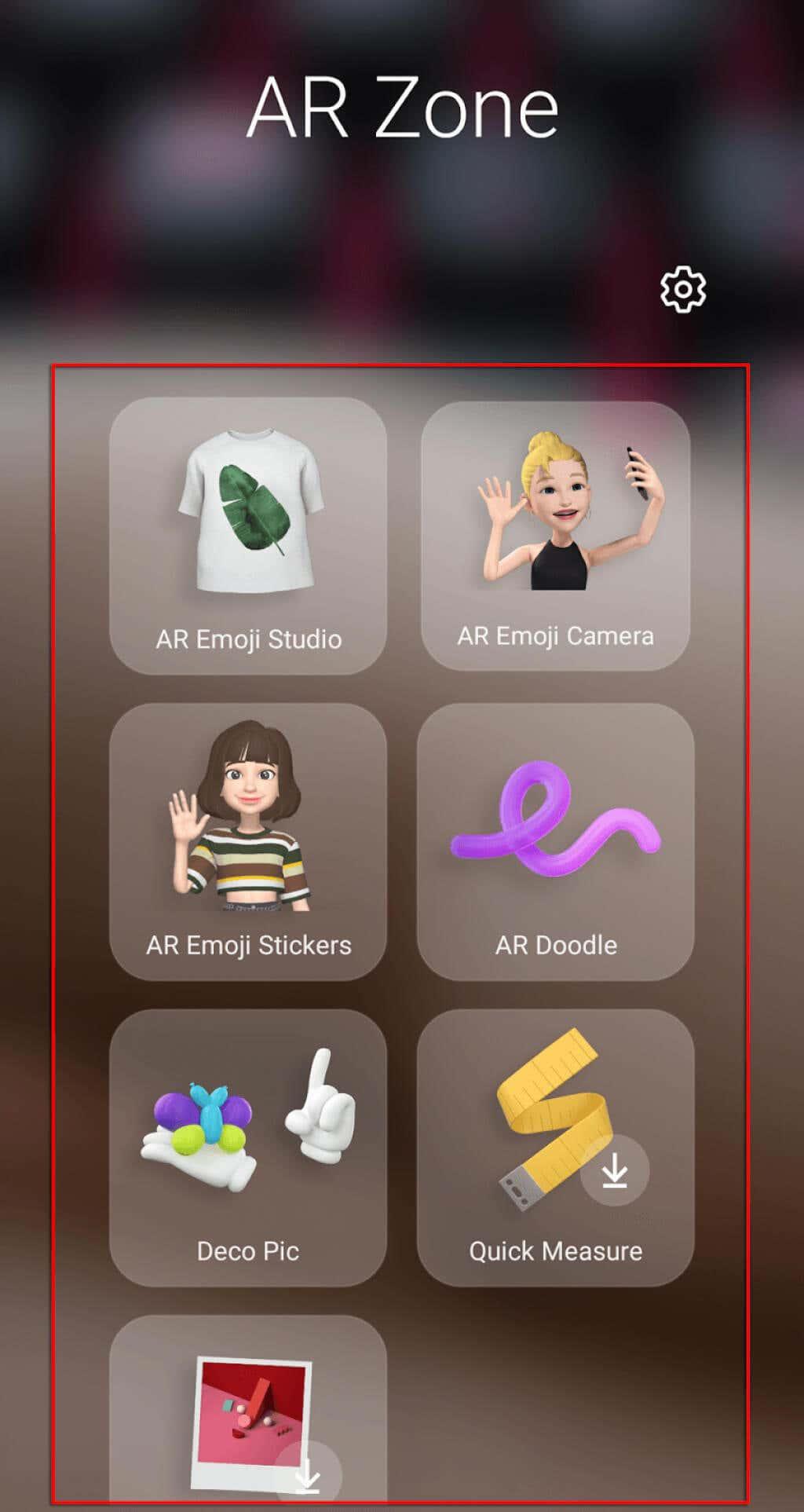
Mitä AR-ominaisuuksia AR Zone -sovellus sisältää?
Toistaiseksi AR Zone -sovellus on kuin Snapchat, koska sen avulla käyttäjät voivat luoda hauskoja valokuvia käyttämällä suodattimia, naamioita, tarroja ja muita AR-elementtejä.
AR Zone -sovellus sisältää seuraavat ominaisuudet:
AR Emoji Studio
Tämän avulla käyttäjät voivat luoda My Emojin, joka näyttää sinulta. AR Emoji Studion käyttäminen:
- Avaa AR Zone ja valitse AR Emoji Studio .
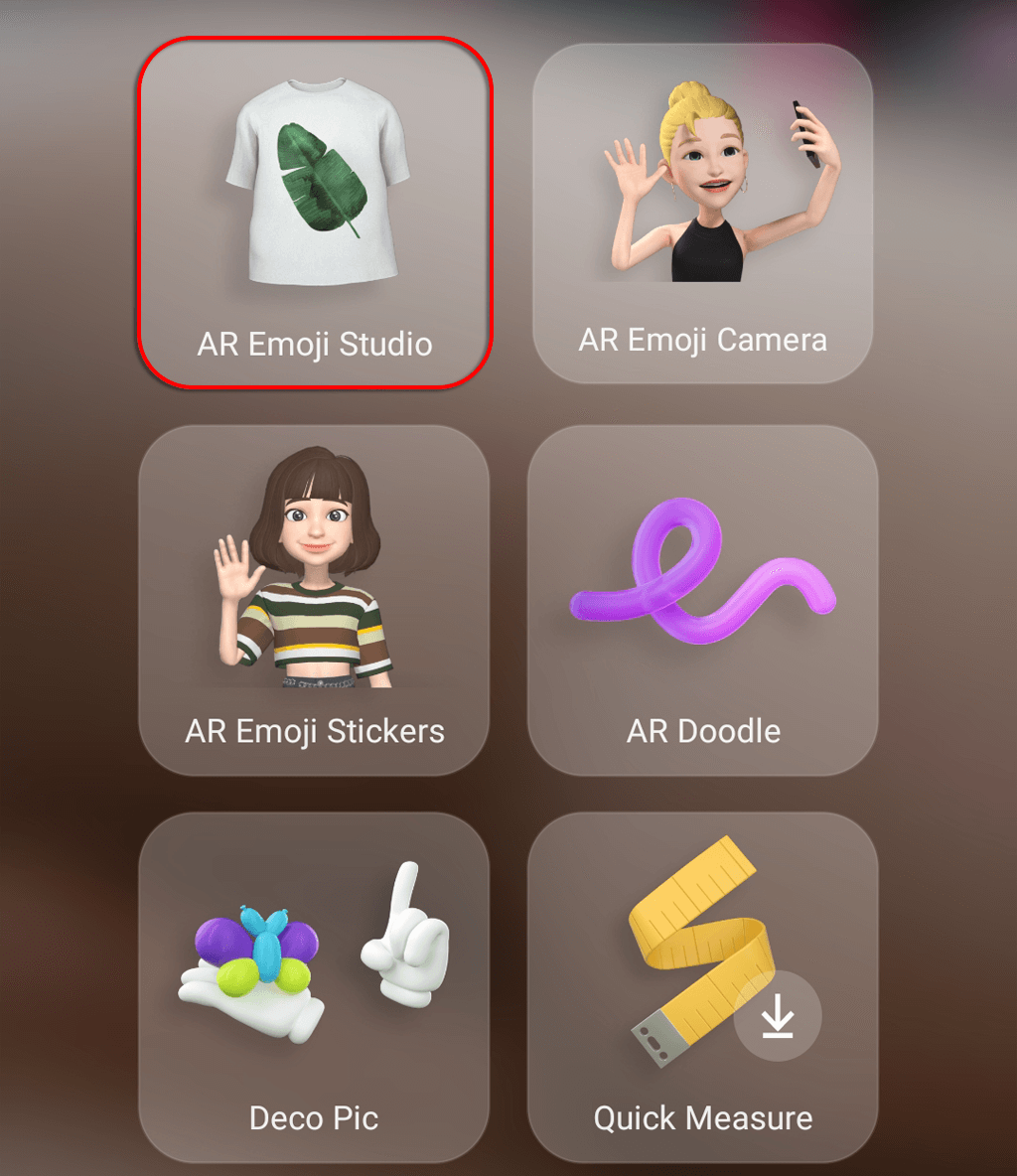
- Valitse, käytätkö automaattisesti luotua emojia vai luotko omasi . Luo omasi napauttamalla Tee selfieestä tai Tee kuvasta . Jokainen luo automaattisesti hymiön kasvojen piirteiden perusteella. Aseta kasvosi kuvan keskelle ja napsauta kuvauspainiketta.
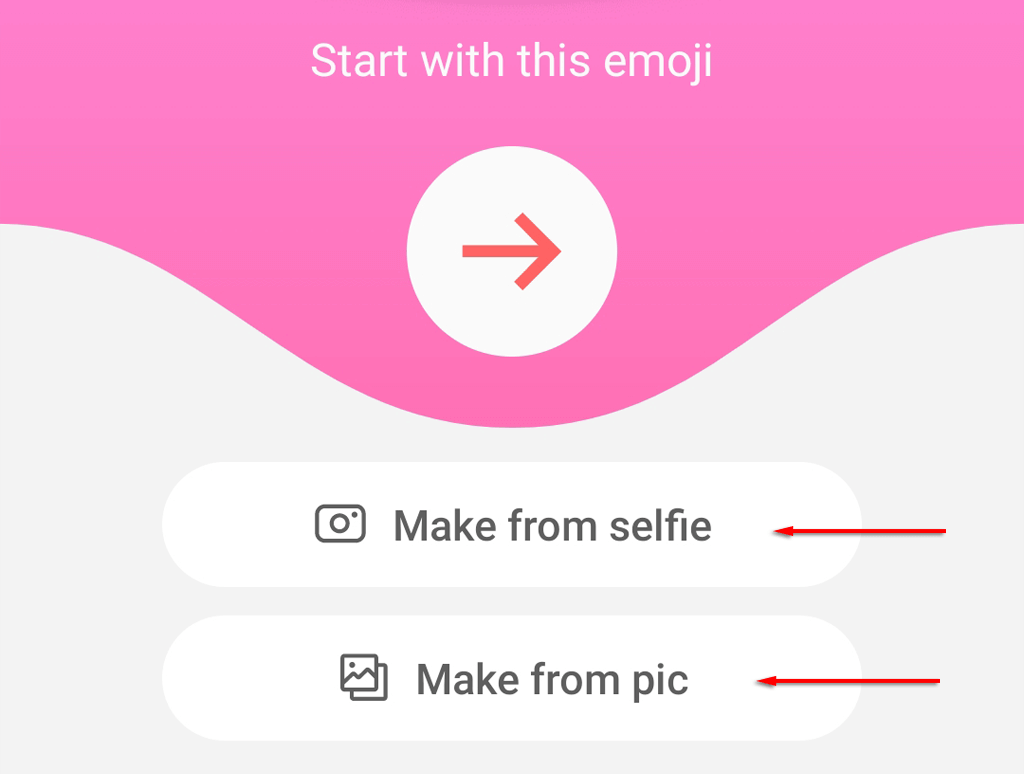
- Valitse sukupuolesi ja ikäsi ja odota, että sovellus luo emojin.
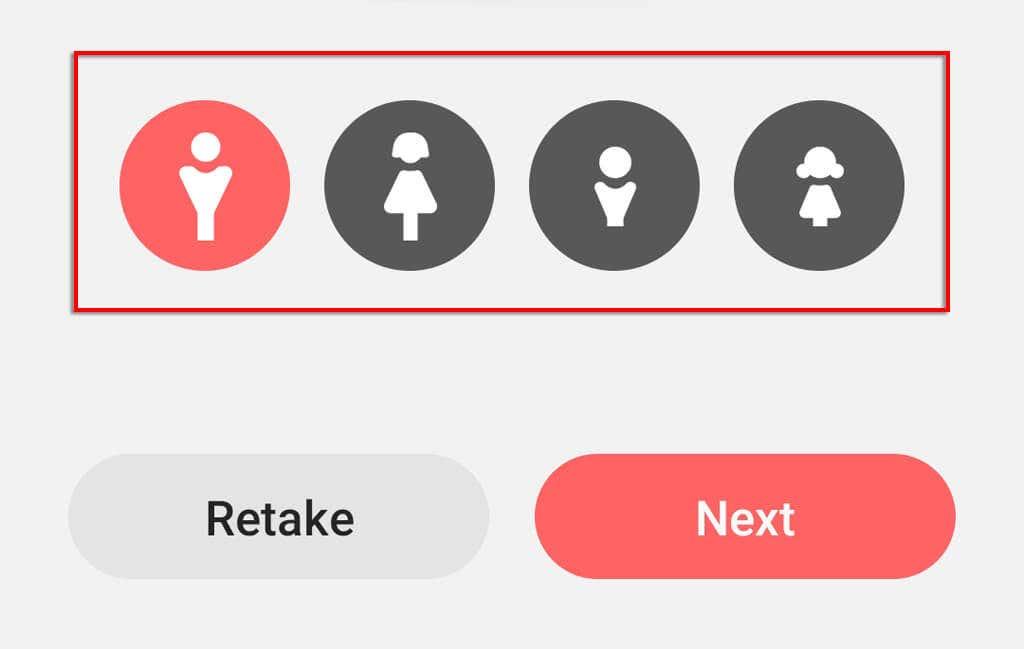
- Mukauta hahmosi emojin ulkoasua ja vaatteita emojigeneraattorin avulla. Kun olet valmis, valitse Seuraava .
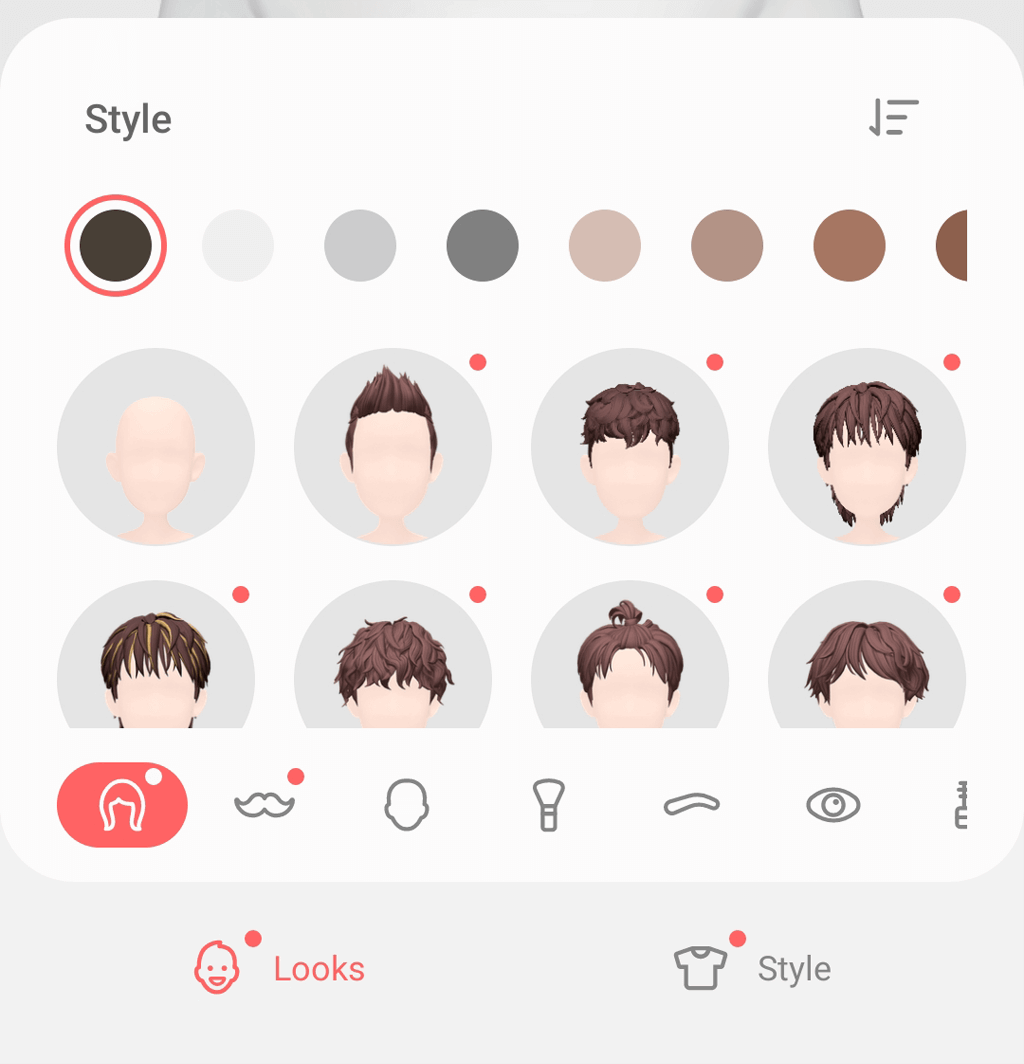
- Kun generaattori on valmis, valitse Kaikki valmis .
AR Emoji -kamera
Ota valokuvia ja tallenna videoita käyttämällä My Emoji -hahmoa, joka korvaa kehosi ja kasvosi kamerassa. AR Emoji -kameran käyttäminen:
- Avaa AR Zone ja valitse AR Emoji Camera -vaihtoehto.
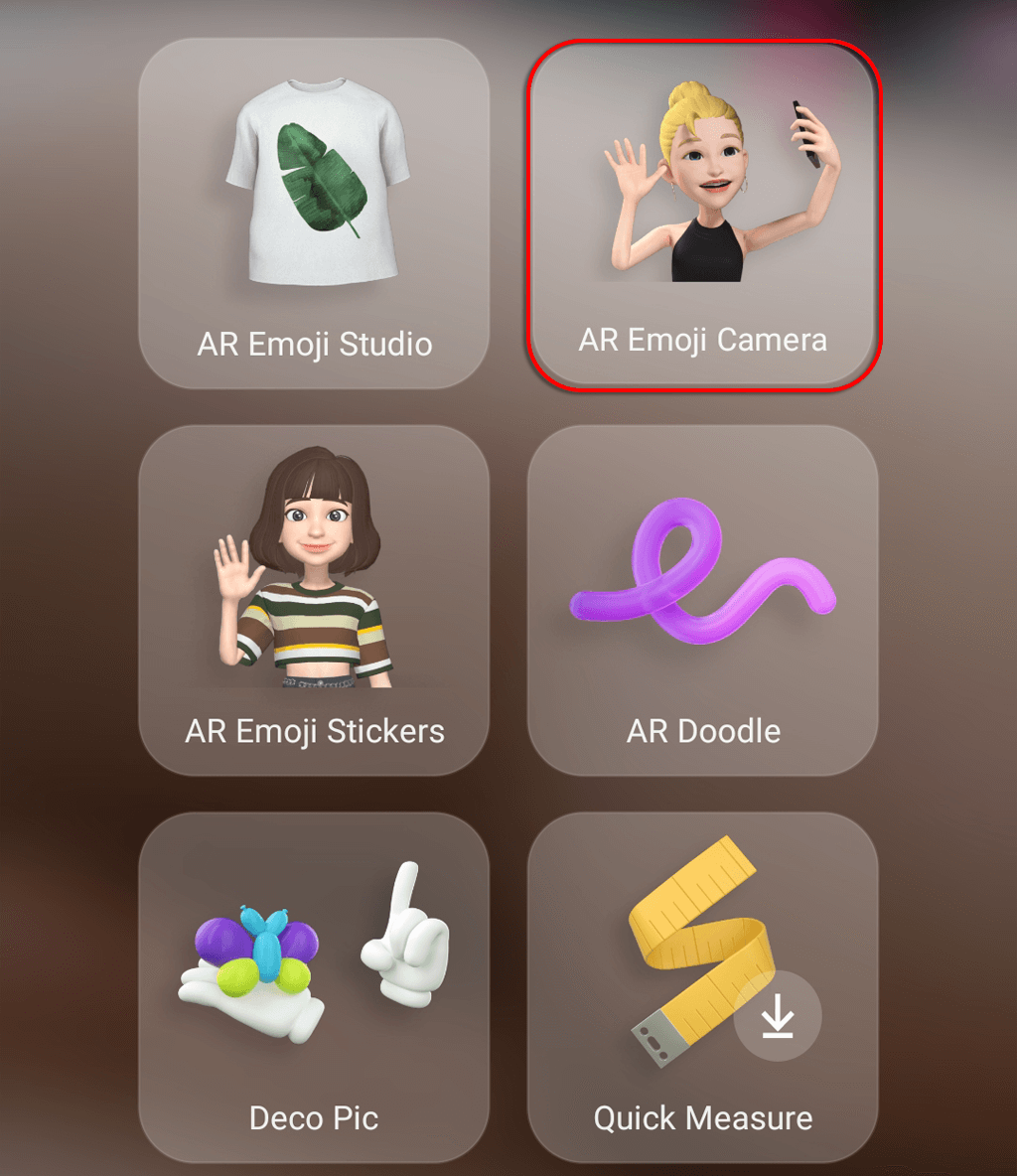
- Valitse tila ja emoji, jota haluat käyttää. Tilat sisältävät Scene, Mask, Mirror ja Play.
- Scene luo ympäristön, johon voit sijoittaa emojin. Voit laajentaa ja pienentää emojia nipistämällä sormesi näytöllä.
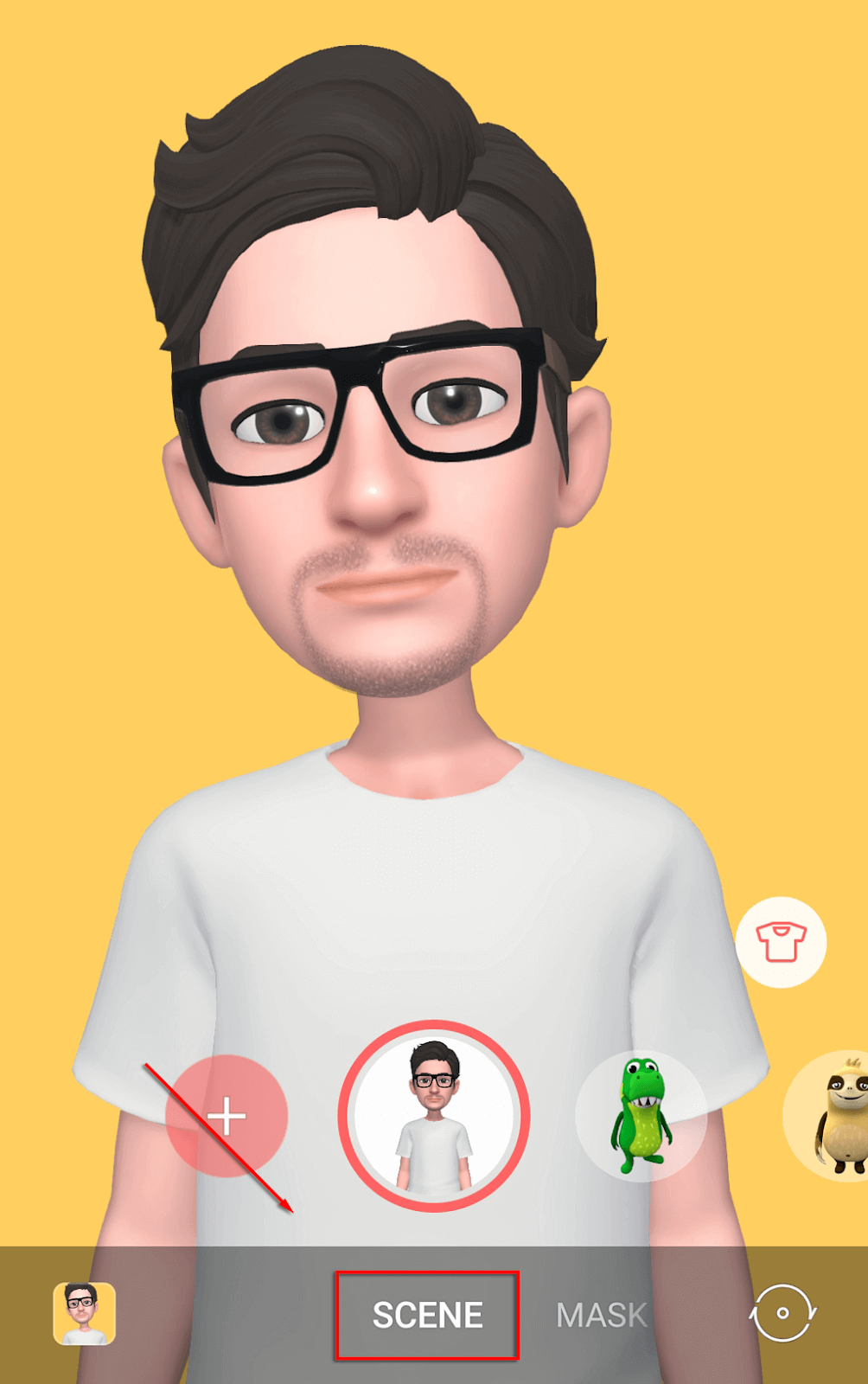
- Naamio toimii kuin Snapchat-suodatin ja korvaa kasvosi.
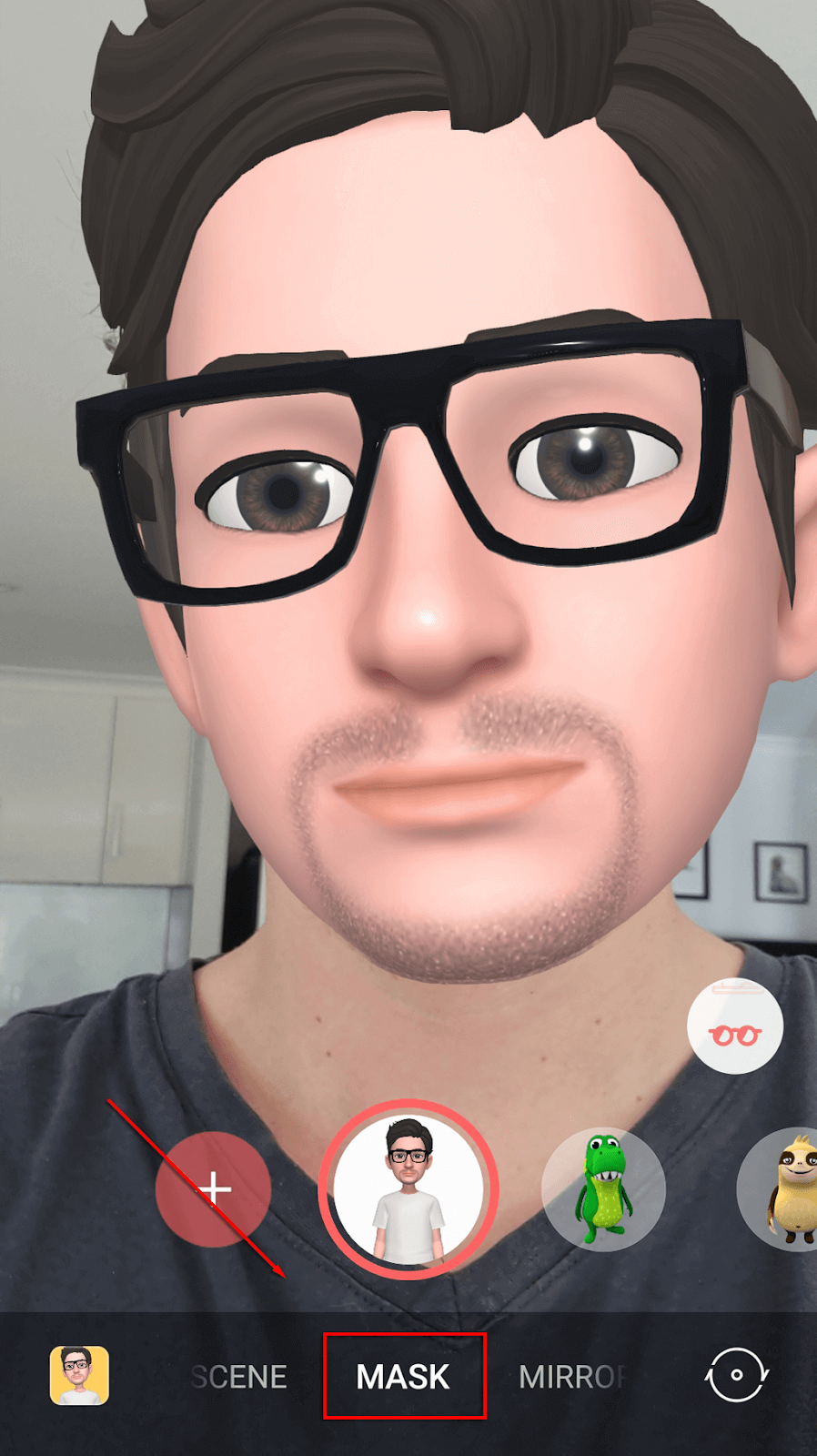
- Mirror pitää hymiösi näytön keskellä.
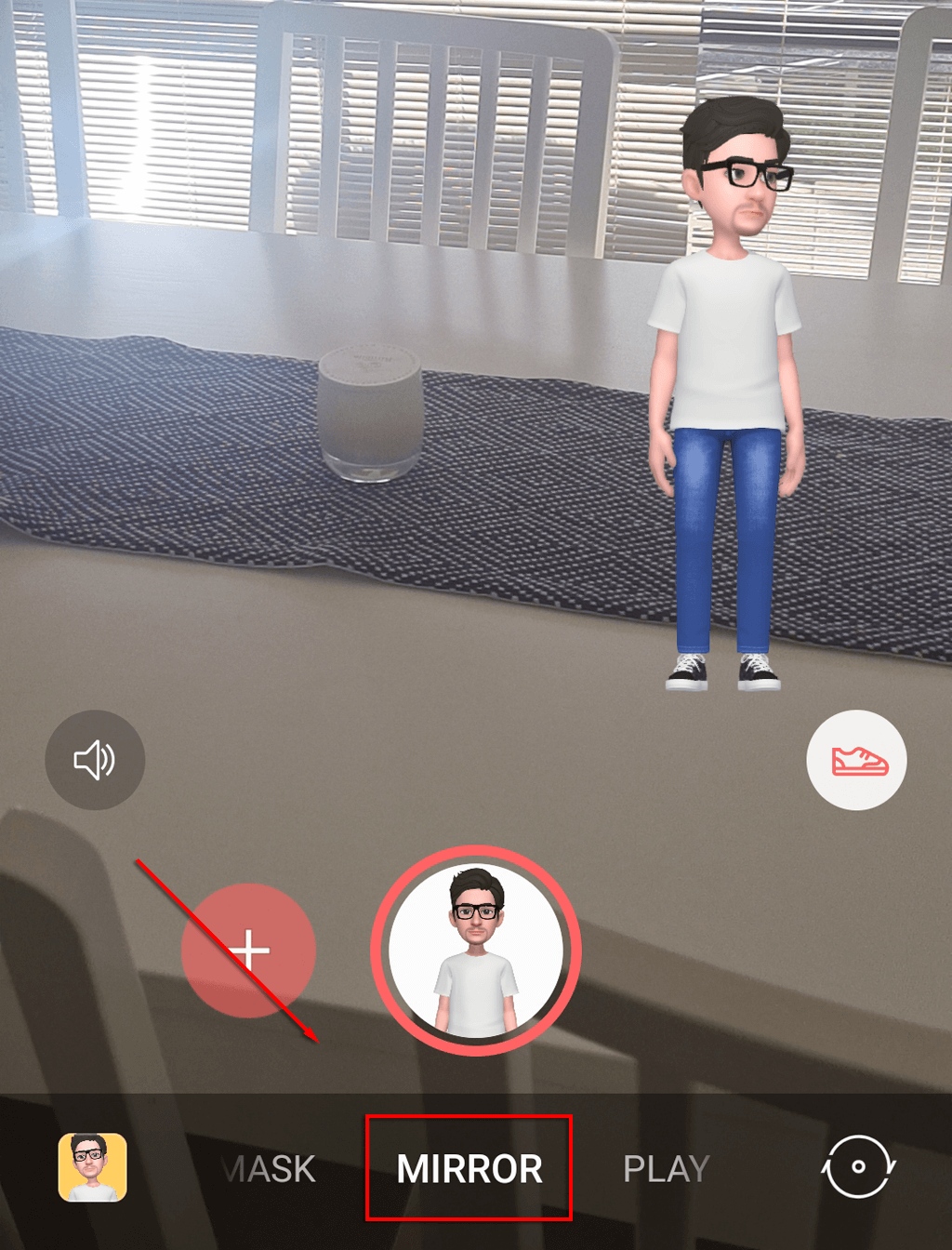
- Playn avulla voit sijoittaa emojisi todelliseen maailmaan. Voit luoda emojillesi polun, jota pitkin voit kävellä napauttamalla polkukuvaketta .
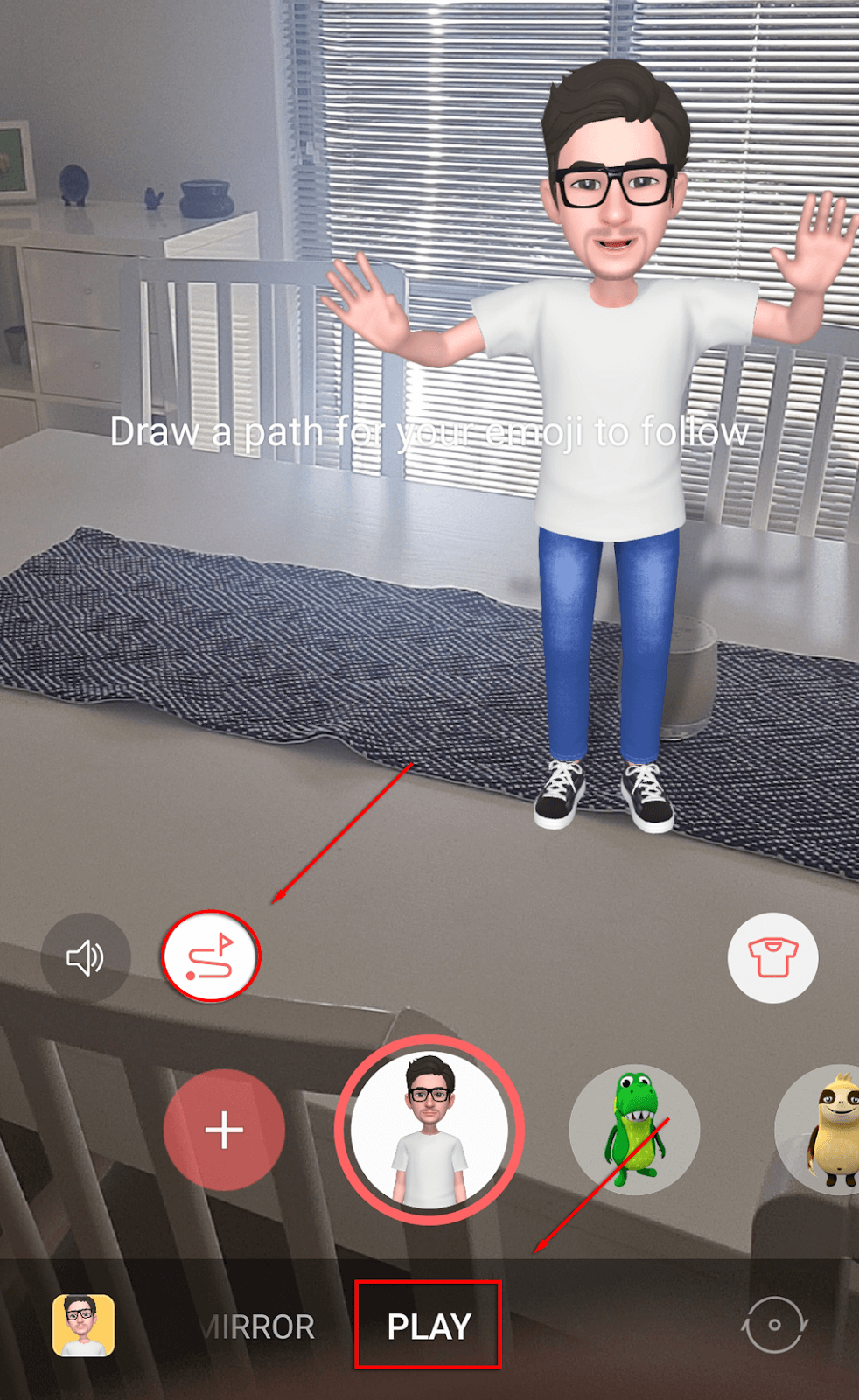
AR Emoji-tarrat
My Emoji -hahmon avulla voit luoda mukautettuja tarroja hauskoilla ilmeillä ja asennoilla. Meille AR Emoji -tarrat:
- Avaa AR Zone ja valitse AR Emoji Stickers .
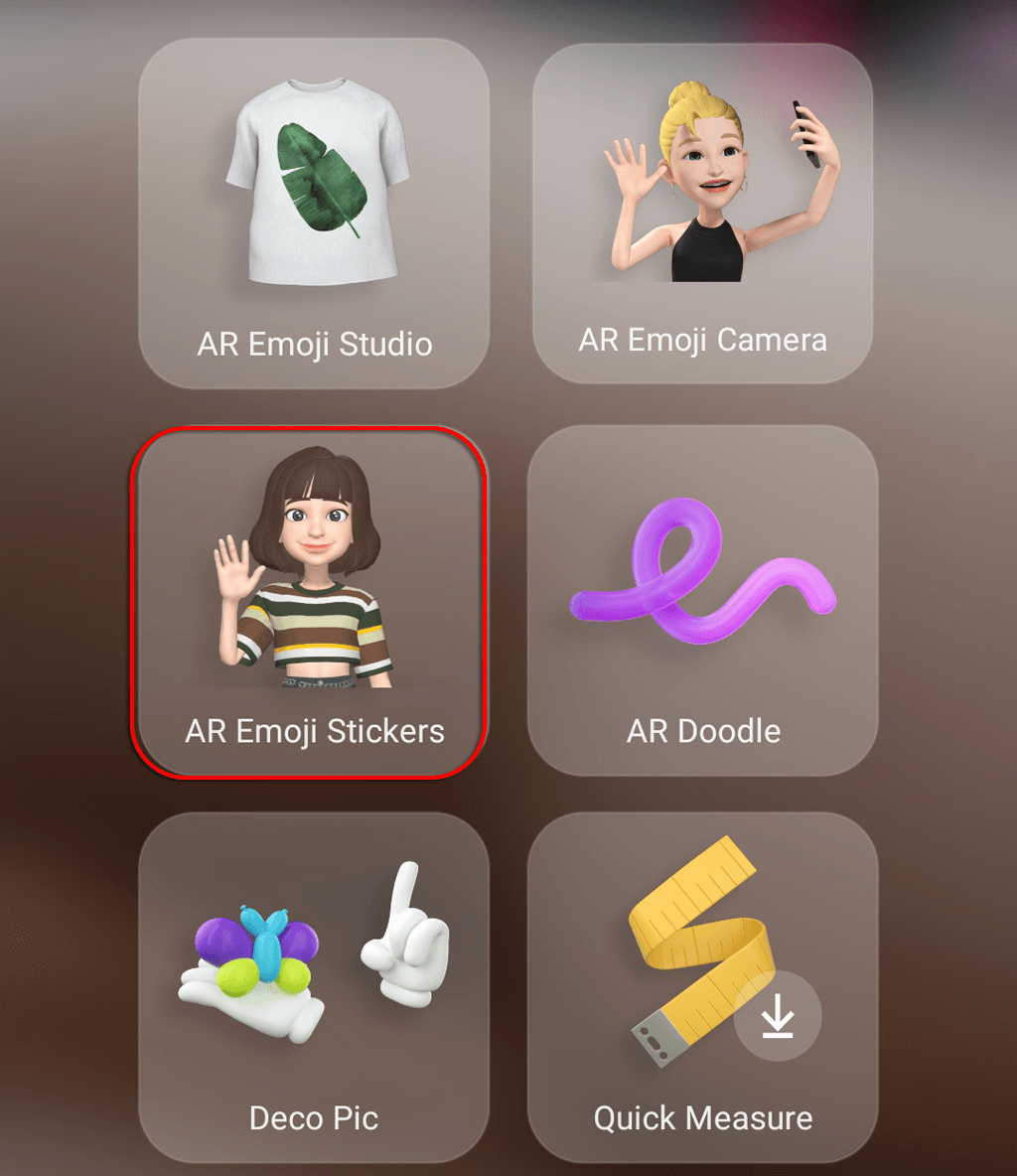
- Valitse mikä tahansa automaattisesti luoduista tarroista (näissä käytetään aktivoimaasi emojia) tai tee omat tarrasi napsauttamalla Tee mukautettuja tarroja .
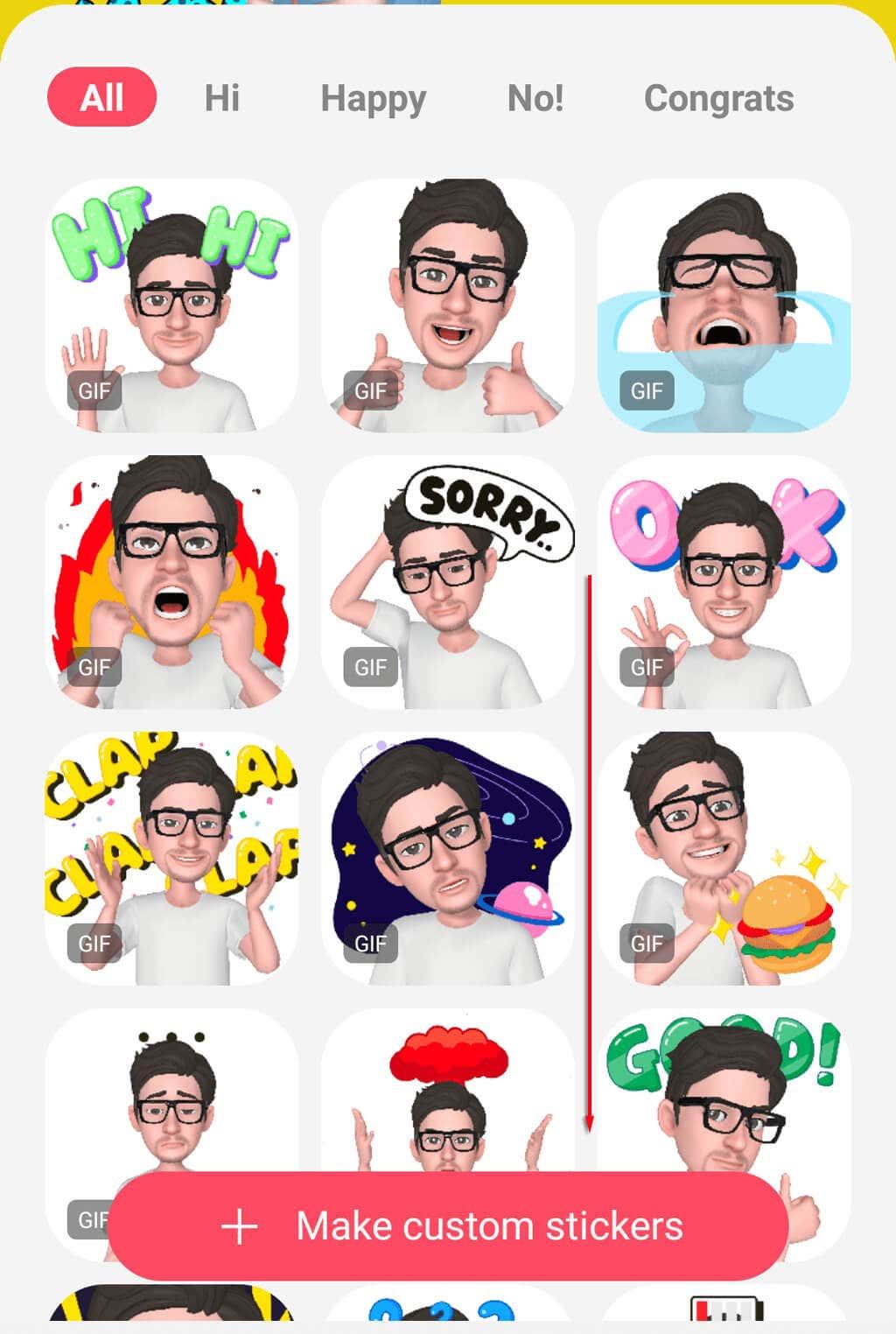
- Näytön alareunassa olevien kuvakkeiden avulla voit lisätä taustoja, ilmaisuja, toimintoja, tarraelementtejä ja tekstiä.
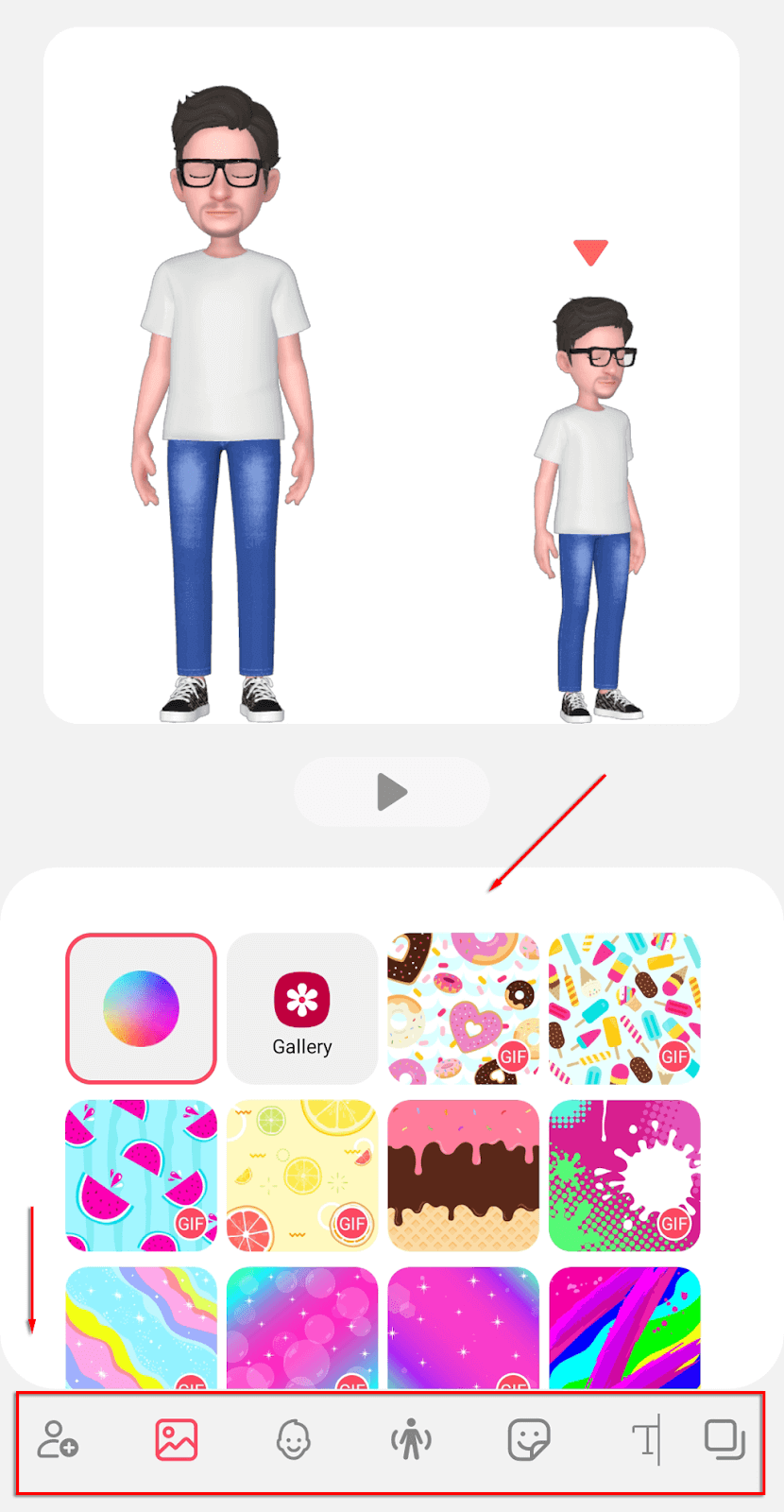
- Kun olet valmis, paina Tallenna .
AR Doodle
Ota valokuvia ja videoita ja peitä ne virtuaalisilla käsialalla ja piirustuksilla. AR Doodle -ominaisuuden käyttäminen:
- Avaa AR Zone ja valitse AR Doodle .
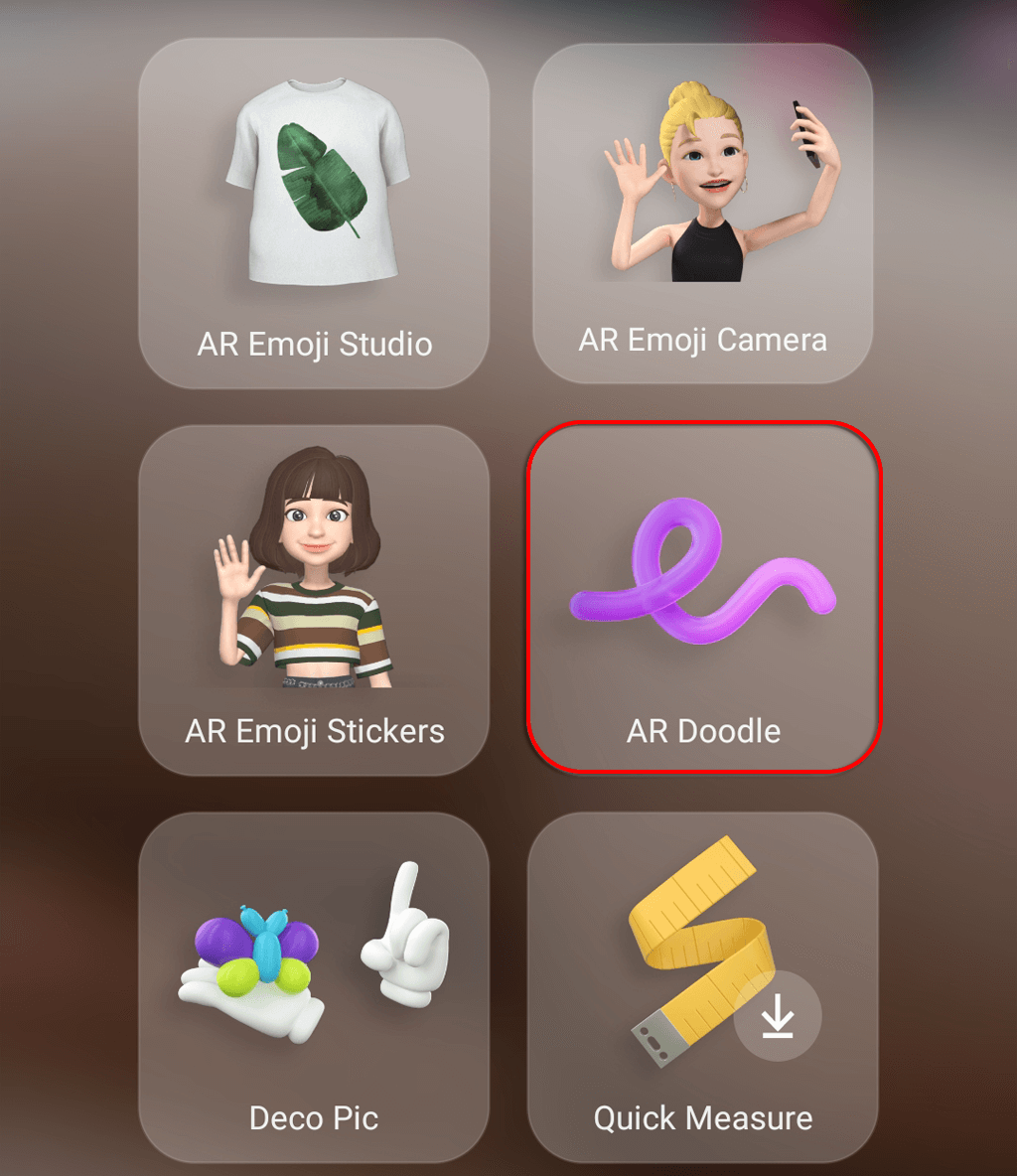
- Käytä erilaisia kyniä, merkkejä ja AR-elementtejä luodaksesi doodlen, jonka voit lähettää ystävillesi.
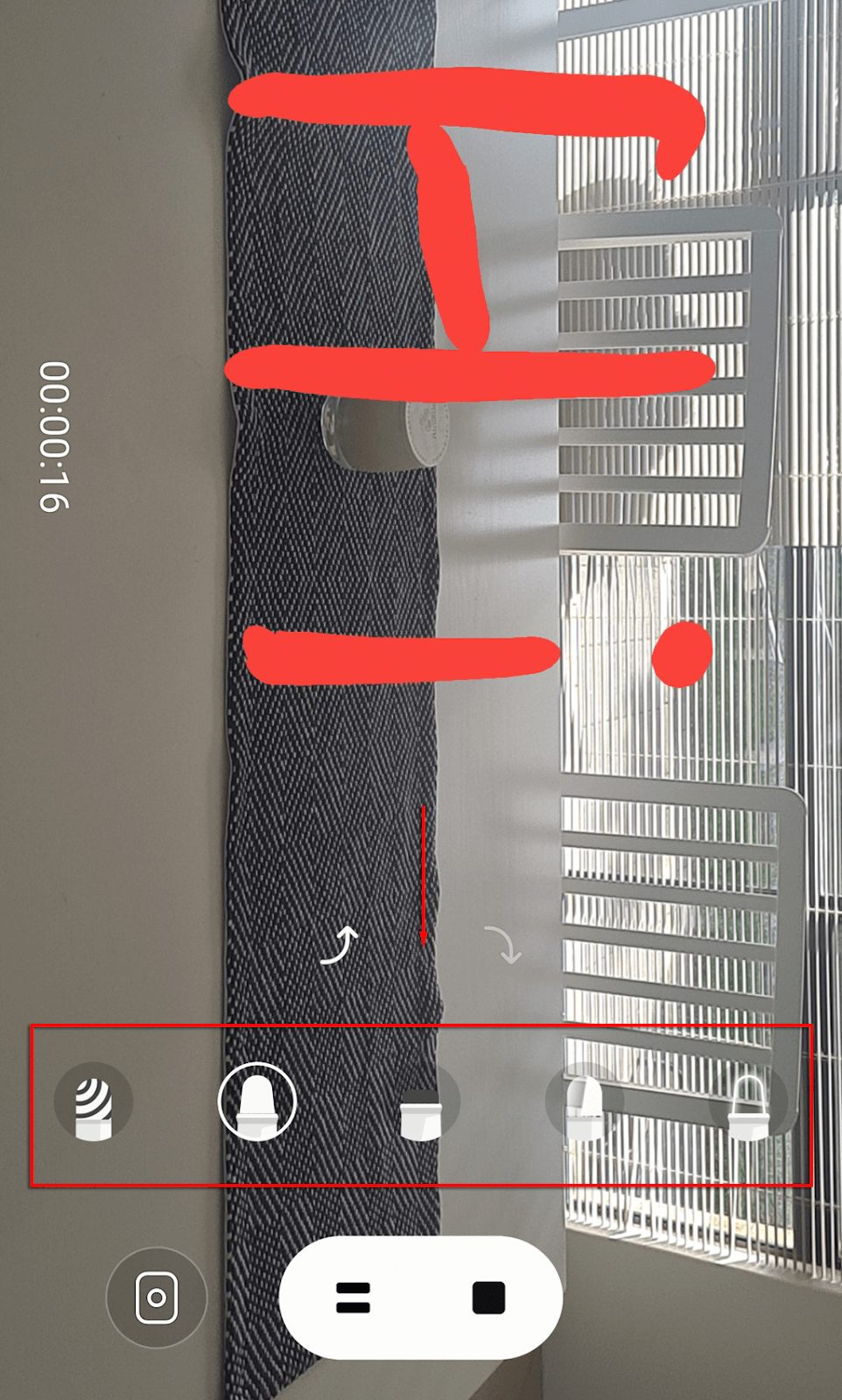
Deco kuva
Tämän avulla voit ottaa valokuvia ja videoita, joissa on luomiasi tarroja, aivan kuten Snapchat-suodattimet . Deco Picin käyttäminen:
- Avaa AR Zone ja valitse Deco Pic .
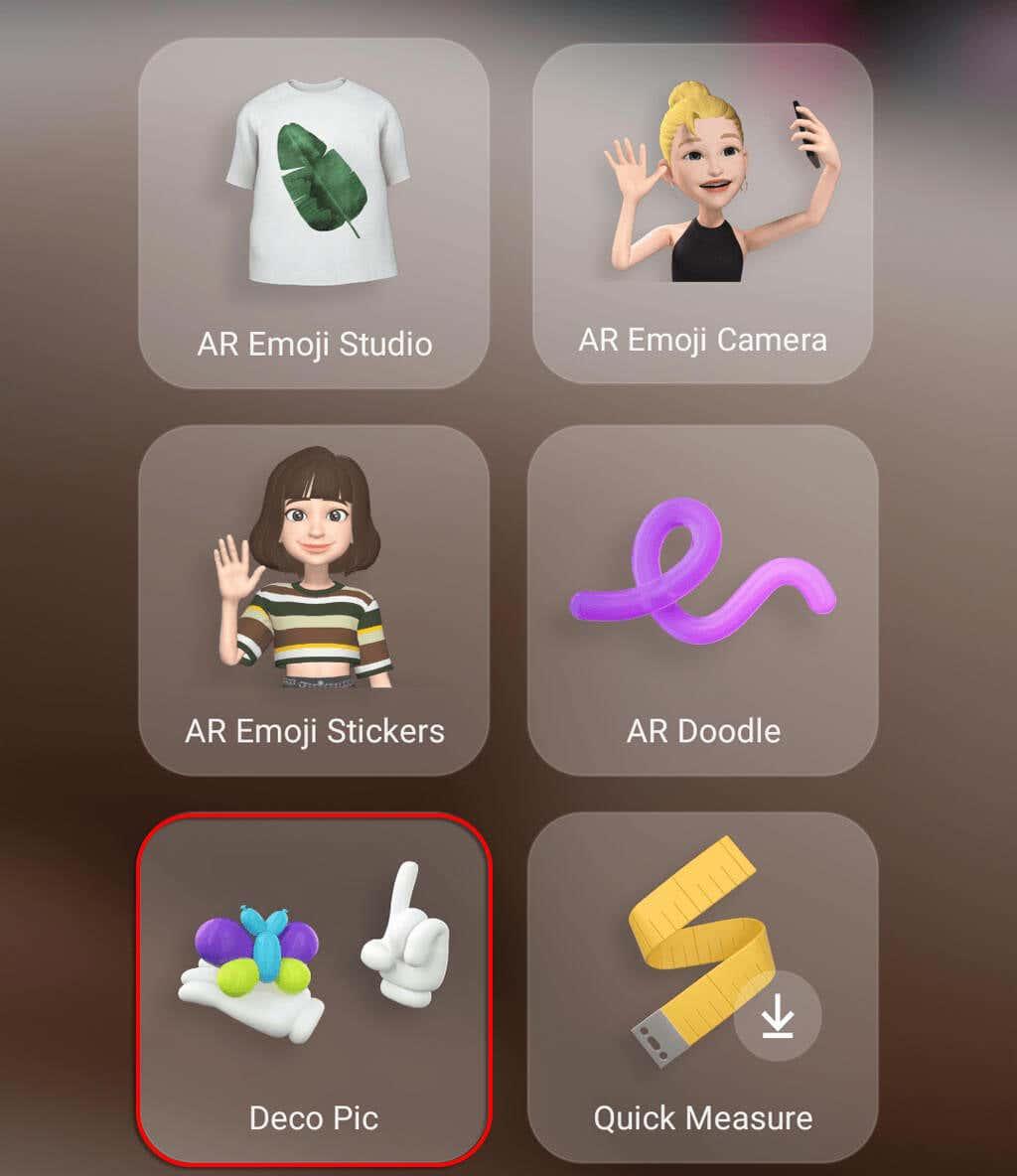
- Klikkaa GIF-kuvia, naamioita, kehyksiä tai leimoja lisätäksesi ominaisuuksia selfie-kameraasi.
Pikamittaus
AR Zone -sovelluksen epäilemättä kehittynein työkalu, jonka avulla voit mitata esineiden kokoa ja etäisyyttä reaaliajassa. Tämä on käytettävissä vain Samsung-laitteissa, joissa on DepthVision-kamera. Tämä on saatavana myös erillisenä sovelluksena Google Play Kaupasta .
Quick Measure -ominaisuuden käyttäminen:
- Avaa AR Zone ja valitse Quick Measure . Jos sitä ei ole asennettu, napauta sitä ja valitse Asenna .
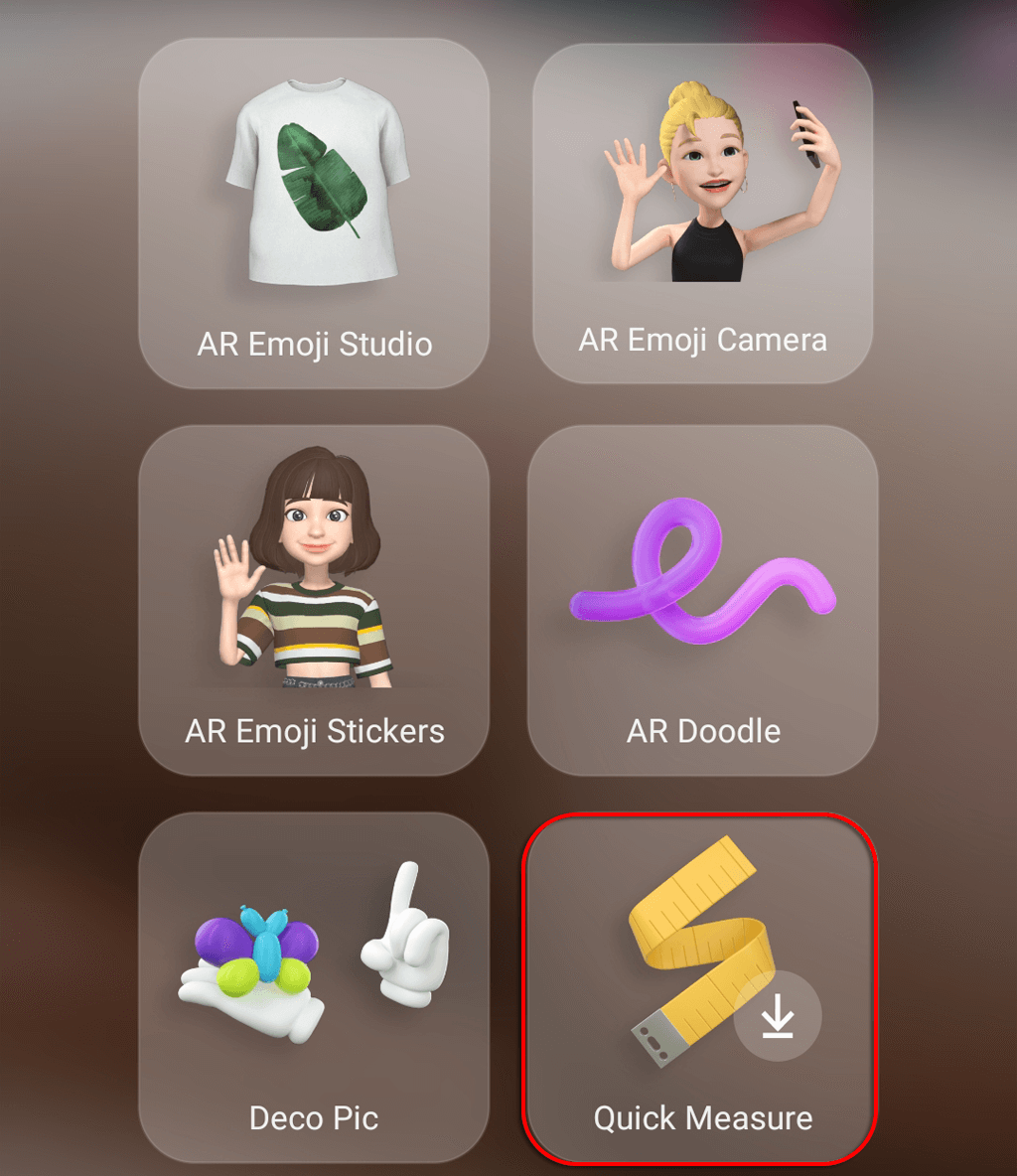
- Myönnä Quick Measure tarvittavat käyttöoikeudet.
- Suuntaa kamerasi johonkin, ja Quick Measure arvioi kohteen etäisyyden. Paina plus-kuvaketta lisätäksesi pisteen ja siirrä sitten kameraa mitataksesi etäisyys kyseisestä pisteestä mihin tahansa kameran kohdistamiseen.
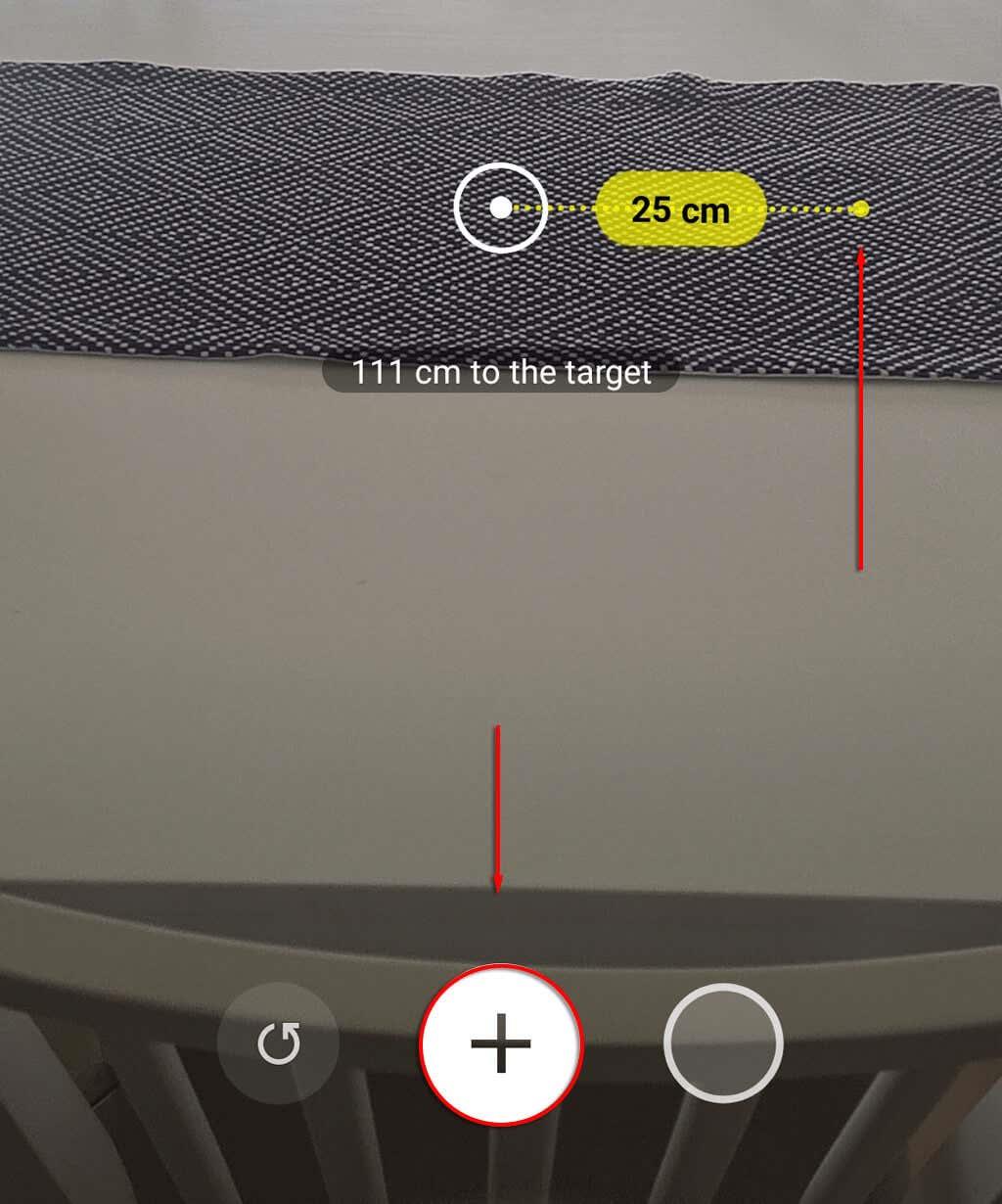
Kuva Linkki
Picture Linkin avulla voit luoda AR-merkkejä, joiden avulla voit lisätä AR-ominaisuuksia kuviisi tai videoihisi ja jakaa ne sitten ystäville ja perheelle . Voit esimerkiksi asettaa pöydän pinnan AR-merkiksi ja lisätä siihen kuvan koirastasi. Kuvalinkin käyttäminen:
- Avaa AR Zone ja valitse Picture Link . Jos sitä ei ole asennettu, napauta sitä ja valitse Asenna .
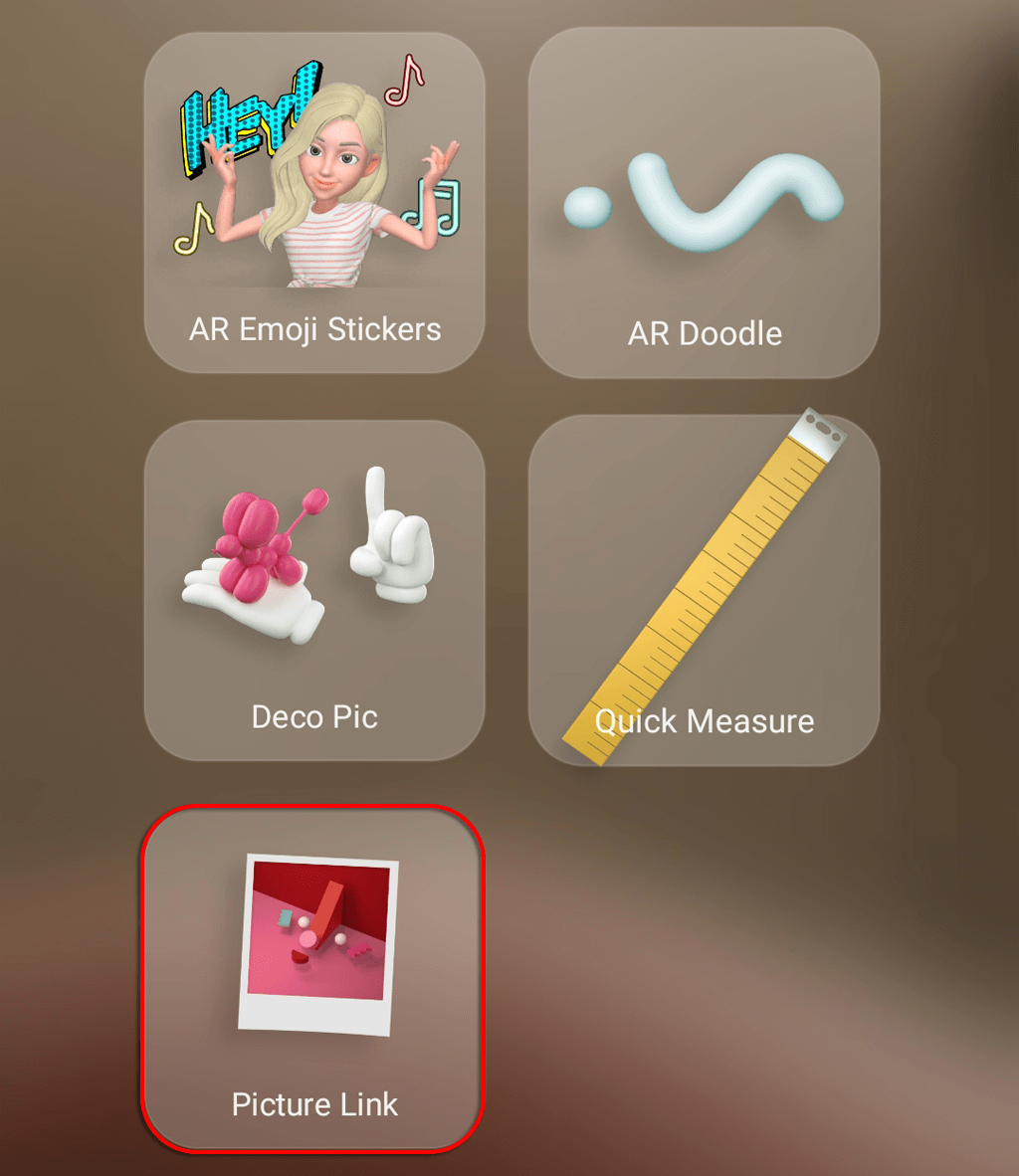
- Myönnä Picture Linkille tarvittavat käyttöoikeudet.
- Suuntaa puhelimen kamera johonkin kohtaan ja valitse sitten Luo . Paina kuvakaappauskuvaketta , kun olet tyytyväinen valintaan.
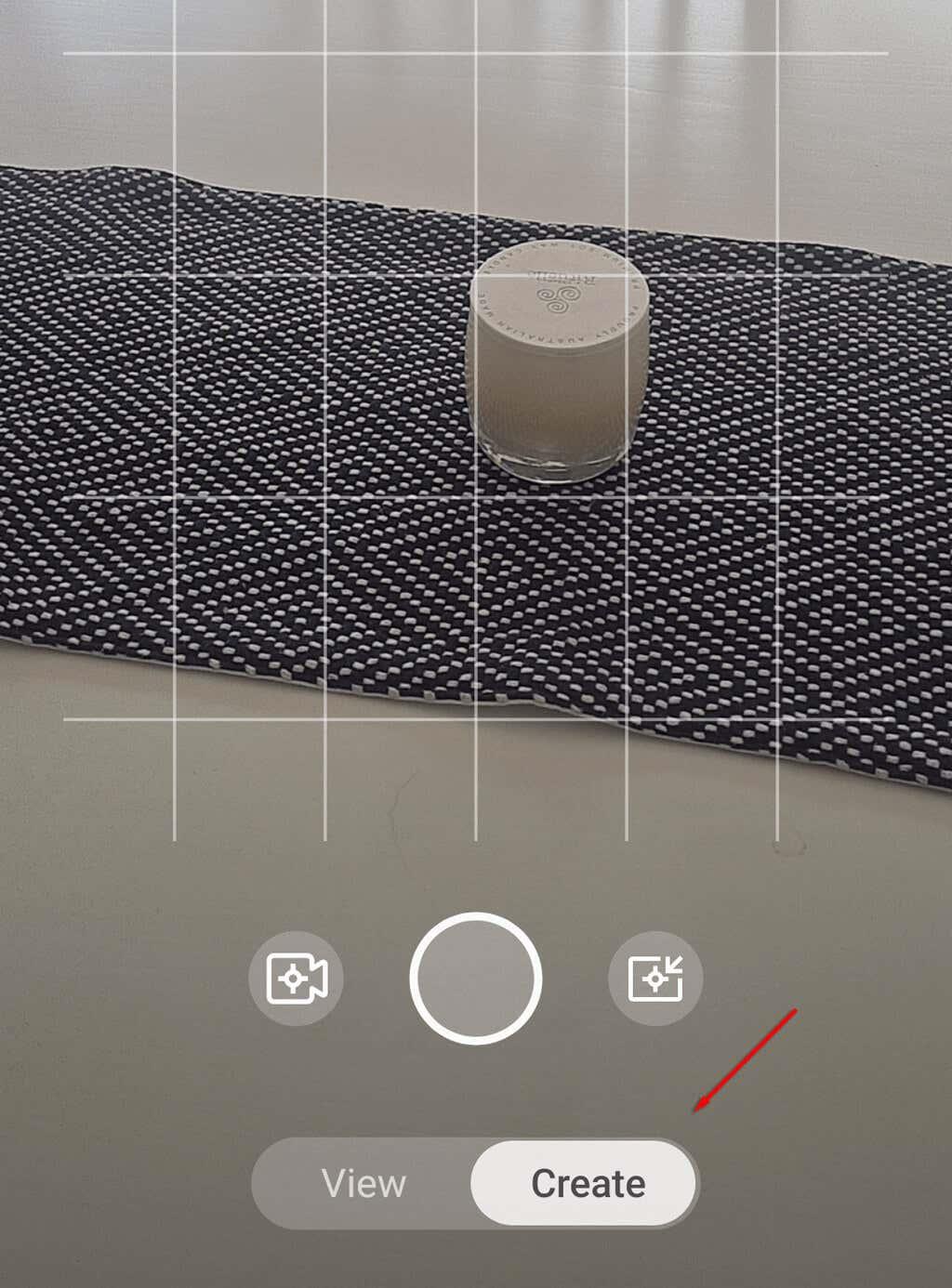
- Napsauta Seuraava .
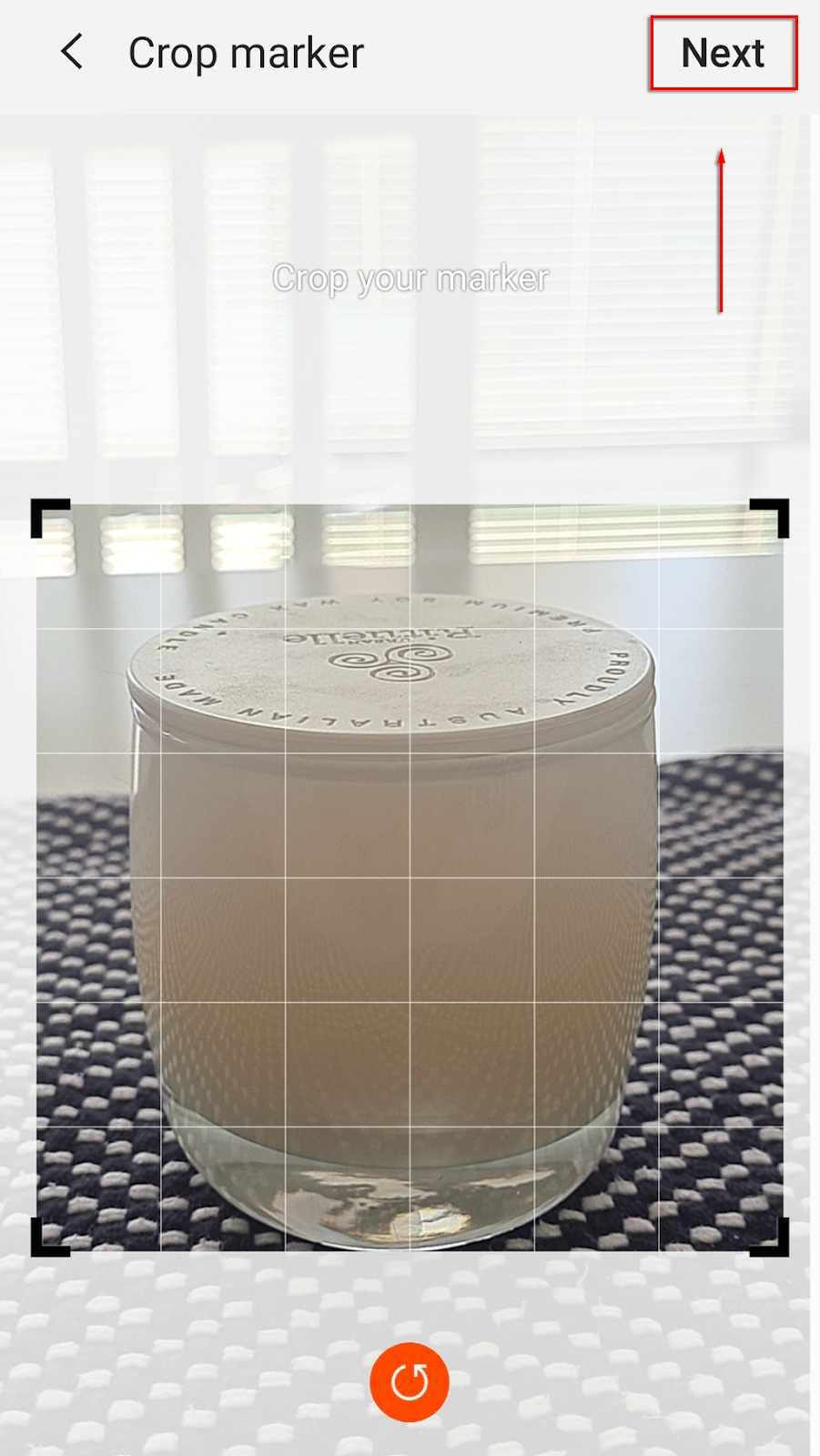
- Lisää mediaa merkkiisi. Tämä voi olla kuva-, video- tai äänitiedosto. Joka kerta kun kohdistat kameralla kohteeseen tai alueeseen, kuva- tai äänitiedosto tulee näkyviin.
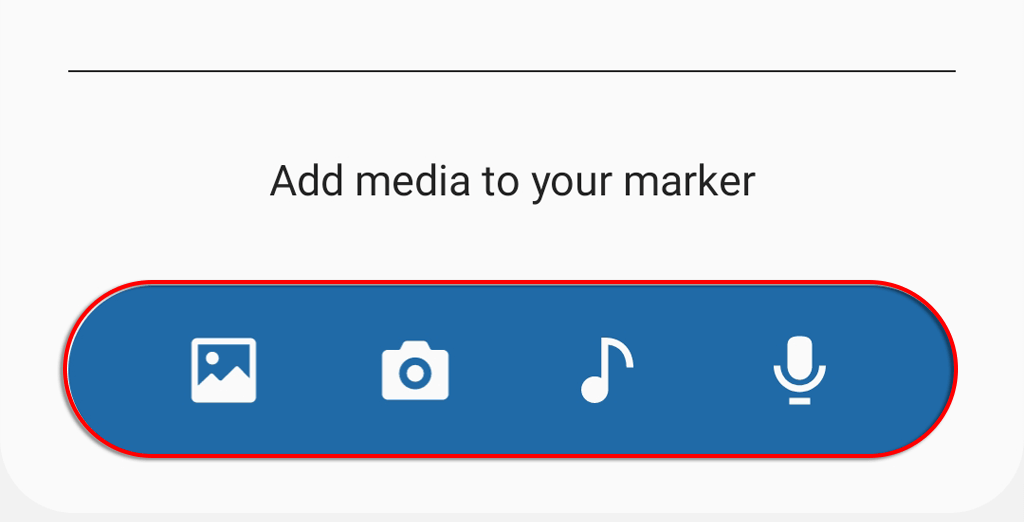
- Napsauta Käytä .
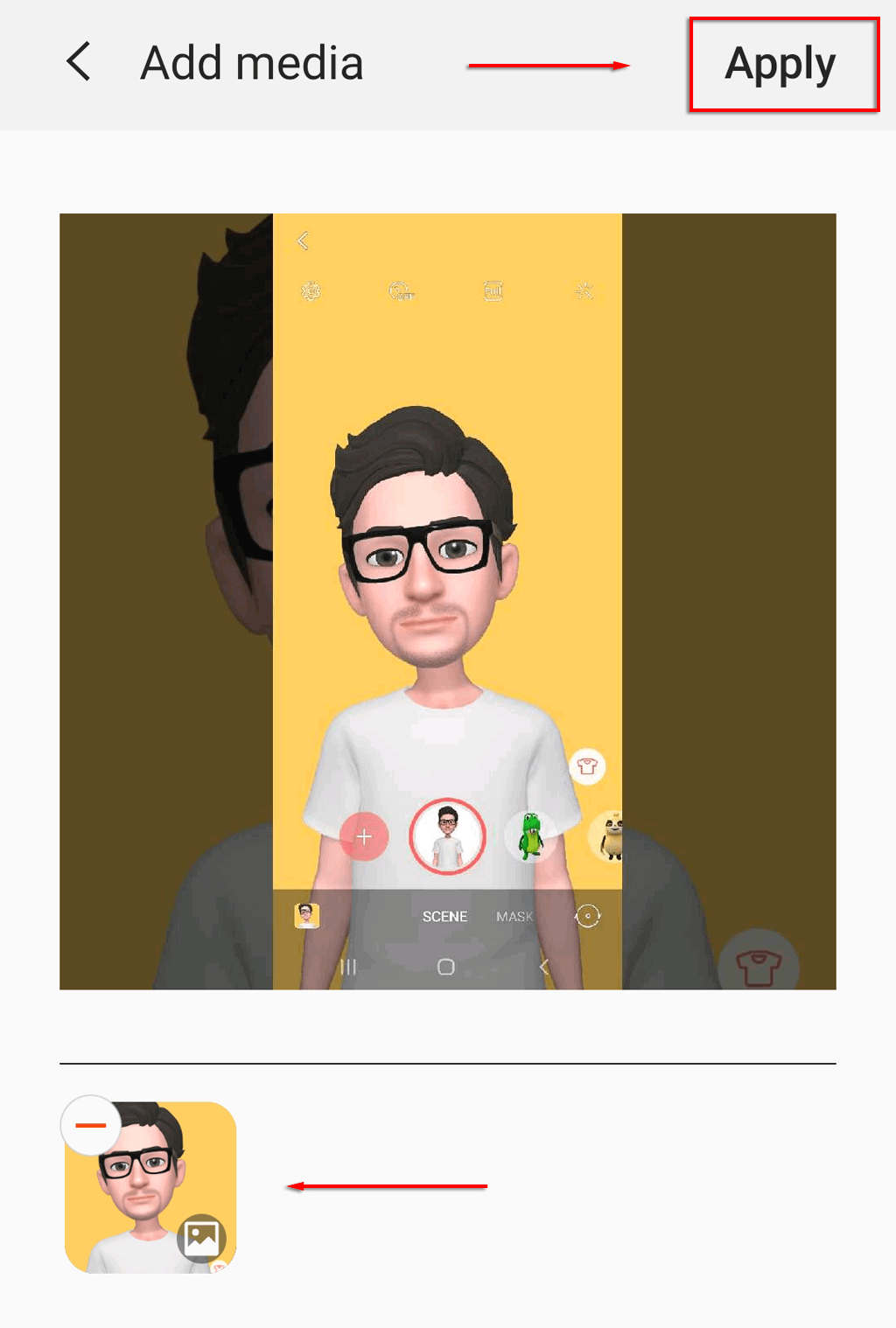
- Valitse Näytä ja suuntaa kamera johonkin AR-merkistäsi ja katso kuvan, videon tai äänen toistoa. Se ei ole 100% tarkka, joten saatat joutua kokeilemaan sitä.
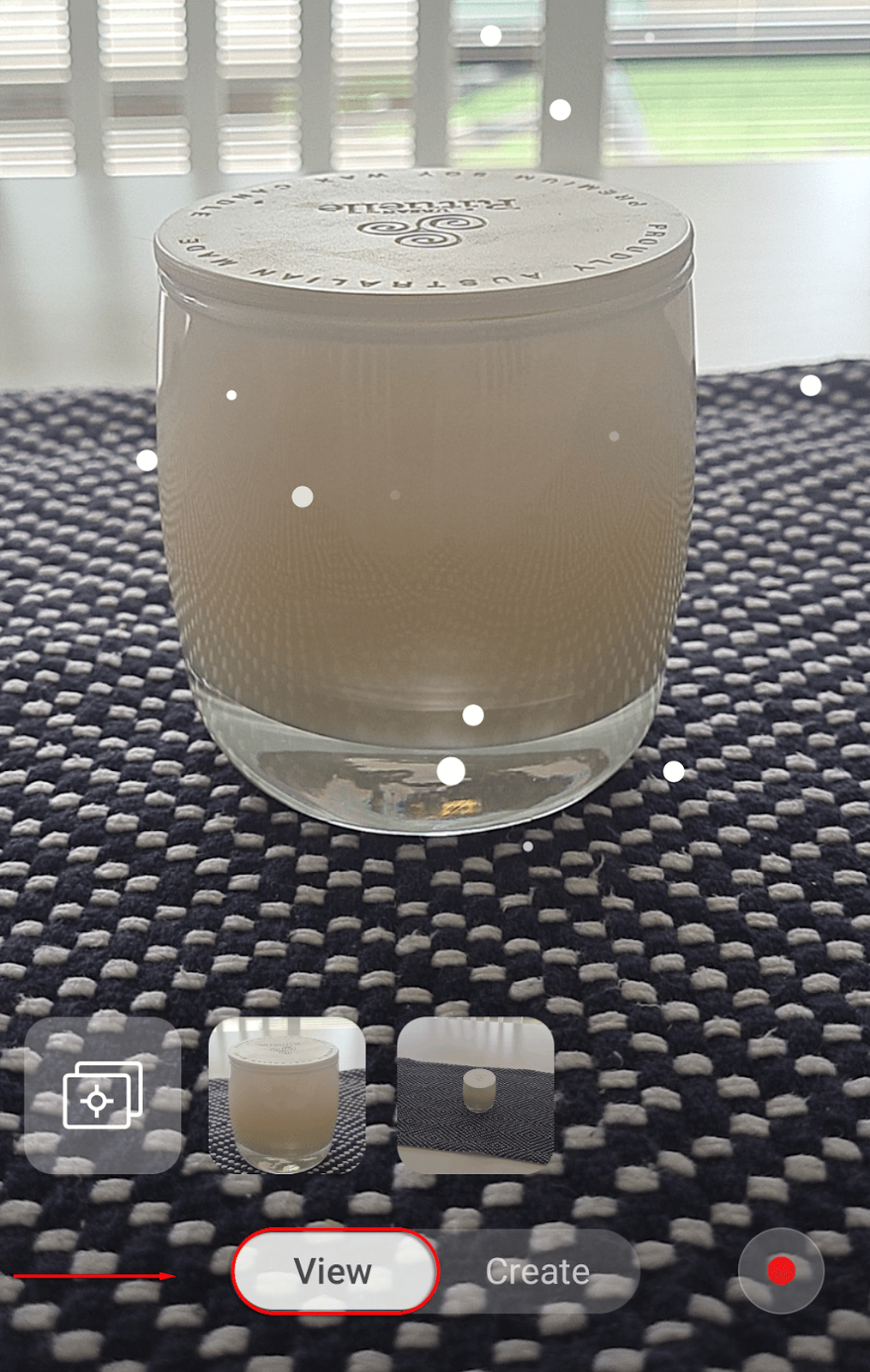
Voitko poistaa AR Zonen asennuksen?
Valitettavasti AR Zone -sovellus on sisäänrakennettu järjestelmäsovellus , joten sen poistaminen on mahdotonta. Voit kuitenkin poistaa sen käytöstä, jotta se ei tule näkyviin näytölle, kun käytät kamerasovellusta.
Tehdä niin:
- Avaa AR Zone.
- Napauta rataskuvaketta .
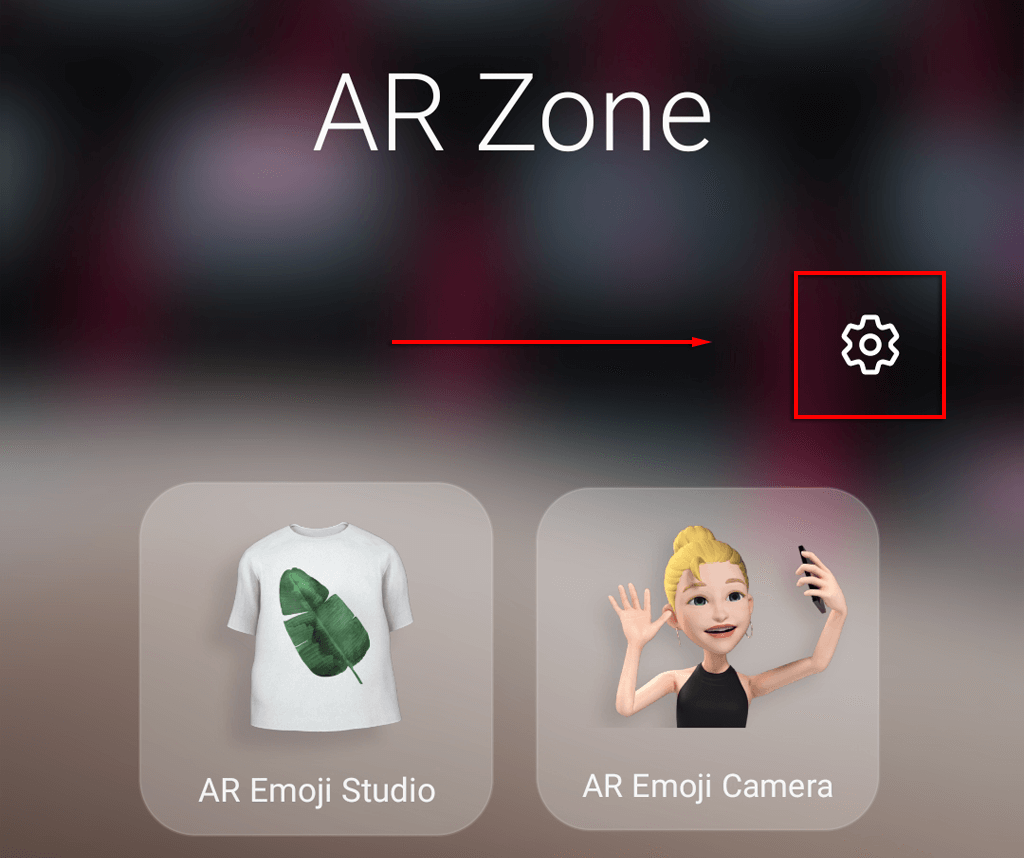
- Poista käytöstä Lisää AR - alue sovellusnäyttöön .
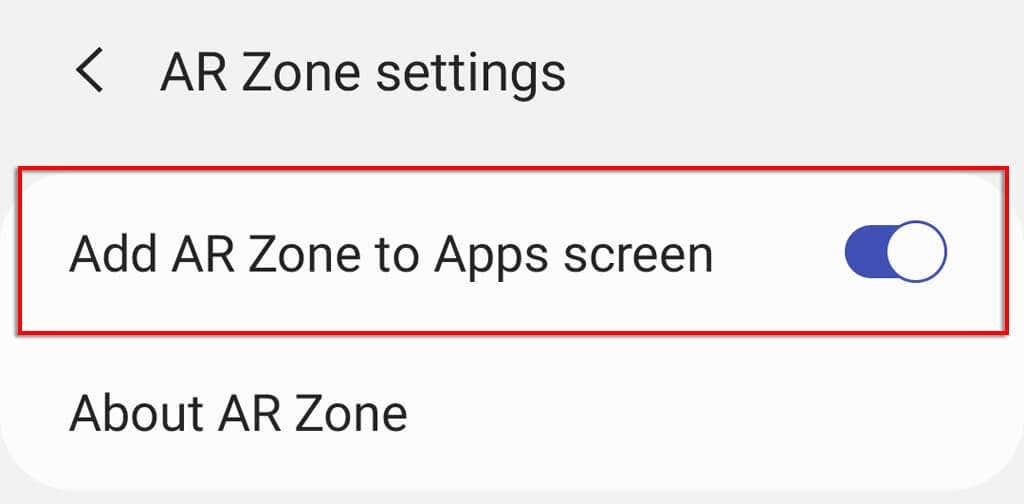
Jos haluat ottaa sen takaisin käyttöön, toista nämä vaiheet ja ota käyttöön Lisää AR-alue sovellusnäyttöön.
Pidä hauskaa lisätyn todellisuuden parissa
Vaikka AR Zone ei ole erityisen uraauurtava, se on hauska uusi ominaisuus Samsungin älypuhelimissa – erityisesti lapsille. Jos sinulla on Android-älypuhelin, joka ei ole Samsung, voit harkita muita samanlaisia AR-yhteensopivia sovelluksia, kuten Snapchat, jotka tarjoavat sinulle samanlaisen käyttökokemuksen.
Tee AR Emojista puhelun tausta, kellotaulu tai lukitusnäyttö
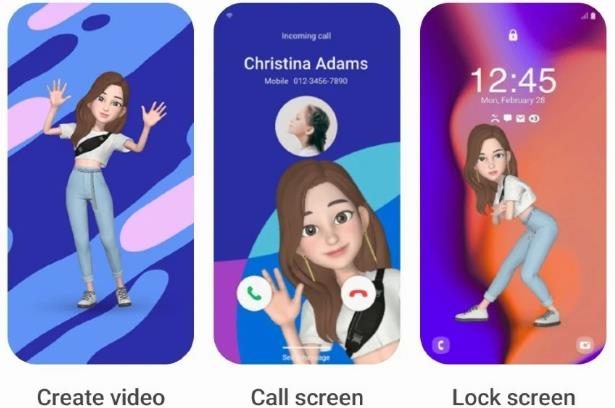
Siirry AR Emoji Studioon AR Zone -sovelluksessa ja käytä animoitua avataria eri asetuksissa. Voit asettaa AR Emojin puhelun taustaksi tai käyttää sitä tanssiliikkeen tallentamiseen ja laittaa sen sitten lukitusnäytön taustaksi. Jos omistat Samsung-älykellon, AR Emoji voi toimia myös kellotauluna. Mahdollisuudet ovat rajattomat.